
Monet WhatsApp-käyttäjät ovat oikeutettuja pitämään tarkoituksenmukaisena tallentaa valokuvia tietokoneen levyltä. Tällaista lähestymistapaa on helppo toteuttaa, jos tiedät, miten voit kopioida kuvia Androidista tai iOS: sta, jotka toimivat tietokoneessa tai kannettavassa tietokoneessa. Algoritmi tämän ongelman ratkaisemiseksi eri mobiili-käyttöjärjestelmässä eroaa, joten on tarpeen tarkastella sitä erikseen. Navigoi artikkelin osio tapaamaan sinua, ja siirry sitten ohjeiden tutkimukseen ja suorittamiseen.
Android
Jos haluat purkaa valokuvia WhatsAppista Androidille ja saada ne kopioita PC-levylle, voit soveltaa erilaisia lähestymistapoja ja sitten ehdotetaan kolme ilmeistä ja yksinkertaista niistä. Tietyn menetelmän valinta johtuu tottumuksista eikä tehokkuudesta - tulos on aina sama. Kahden kahden ensimmäisen ohjeiden täyttäminen seuraavista merkitsee sitä, että alunperin lähettilästä on ladattu mobiililaitteen muistiin. Tämä lähes kaikki tapaukset ilmenee automaattisesti, mutta varmista, että määritetty tila ei ole tarpeettomana.Lue lisää: Valokuvien tallentaminen WhatsAppista Android-laitteen muistissa
Tapa 1: USB-yhteys tietokoneeseen
Ensimmäinen asia, joka voidaan ottaa kopioikuvan saamiseksi VatsAp Mobile-sovelluksesta on jonkin verran vanhentunut, mutta luotettava menetelmä, joka merkitsee älypuhelimen ja työpöydän pariliitos YUSB-kaapelin läpi.
- Jos sinulla on tarve tallentaa VATSAP-tietokoneessa vastaanotetun tietokoneen, liitä laitteita kaapelilla. Valitse mobiililaitteella Tiedostonsiirto (MTP) -tila.

Lue lisää: Kuinka liittää Android-laitteet tietokoneeseen USB: n kautta
- Avaa Windowsin Resurssienhallinta, katsele mobiililaitteen sisäisen tallennuksen sisältöä.
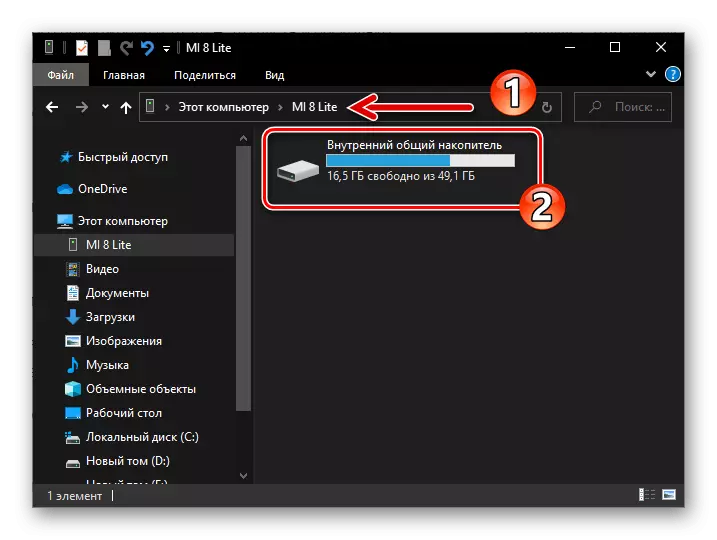
Tapa 2: Internet-palvelut
Jotta voit kopioida kuvia WhatsAppista Androidille, on mahdollista käyttää yhtä palvelua, joiden toiminnot missä tahansa muodossa on tiedostoja Internetin välityksellä. Työkaluna tehtävämme ratkaisuun se sopii esimerkiksi pilvivarastoon ja jopa tavalliseen sähköpostiviestiin - tärkein asia on käyttää sellaisen järjestelmän, joka on ollut mukana, oli mahdollista älypuhelimesta ja tietokoneesta samaan aikaan.
Seuraavissa esimerkeissä käytä Android-asiakkaiden "pilviä" Google Drive ja sitten keino työskennellä postipalvelun kanssa Gmail. Mutta valtava määrä muita "vihreän robotin" sovelluksia auttaa siirtämään valokuvan lähettilästä, jos sitä sovelletaan alla, joka perustuu "Share" -periaatteeseen integroituun puheluun.
Google-levy
- Asenna, jos tätä ei tapahtunut aiemmin, sen laitteen asiakaspalvelun asiakassovellus käynnistä se. Kirjaudu tarvittaessa kirjaudu sisään kirjoittamalla Google-tilisi tiedot.
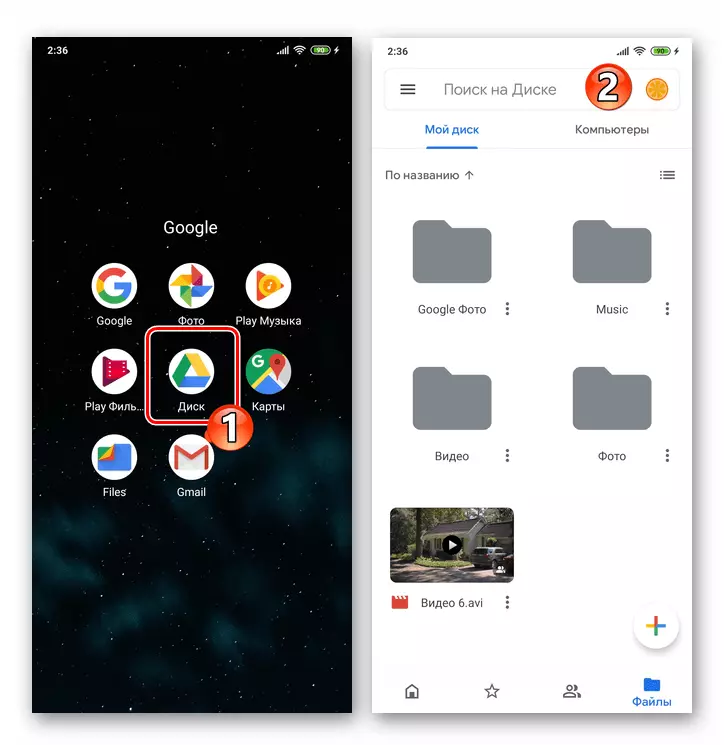
Mail Gmail.
- Jos postimyymälä. Gmail Androidille Se puuttuu älypuhelimesta, asenna se Google Play Marketista, juosta ja linkkiä tarvittaessa.
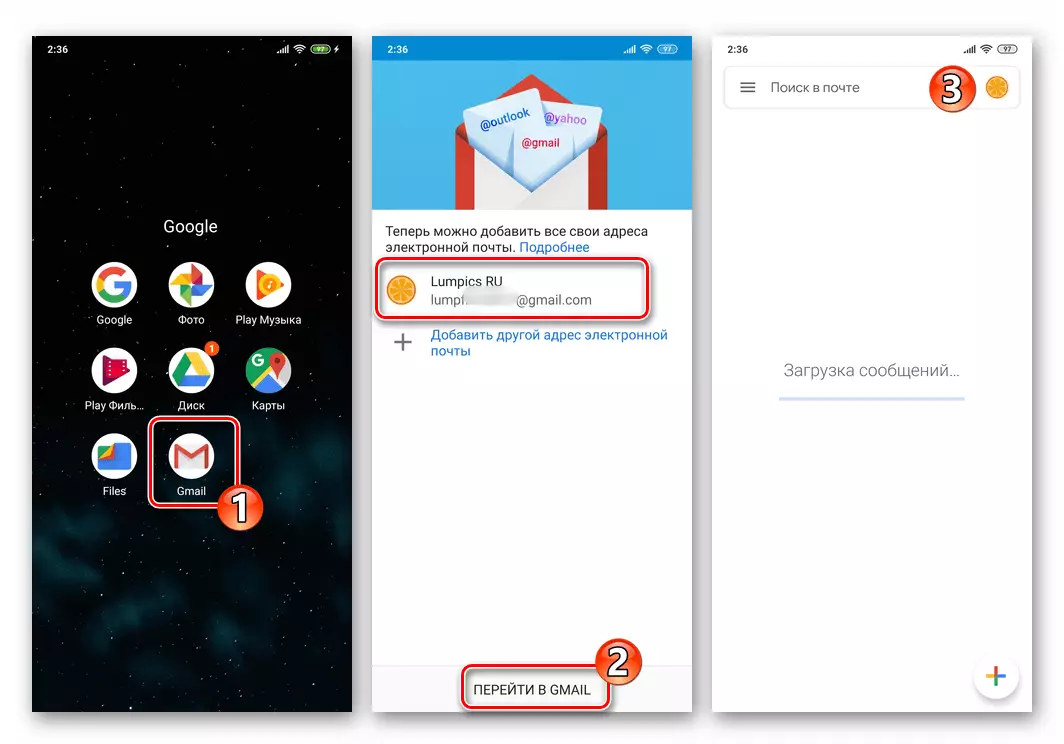
Lataa Gmail-sovellus Androidista Google Play Marketista
- Suorita whatsapp, avaa valintaikkuna tai ryhmä, jonka historiassa on läsnä PC-valokuvassa.
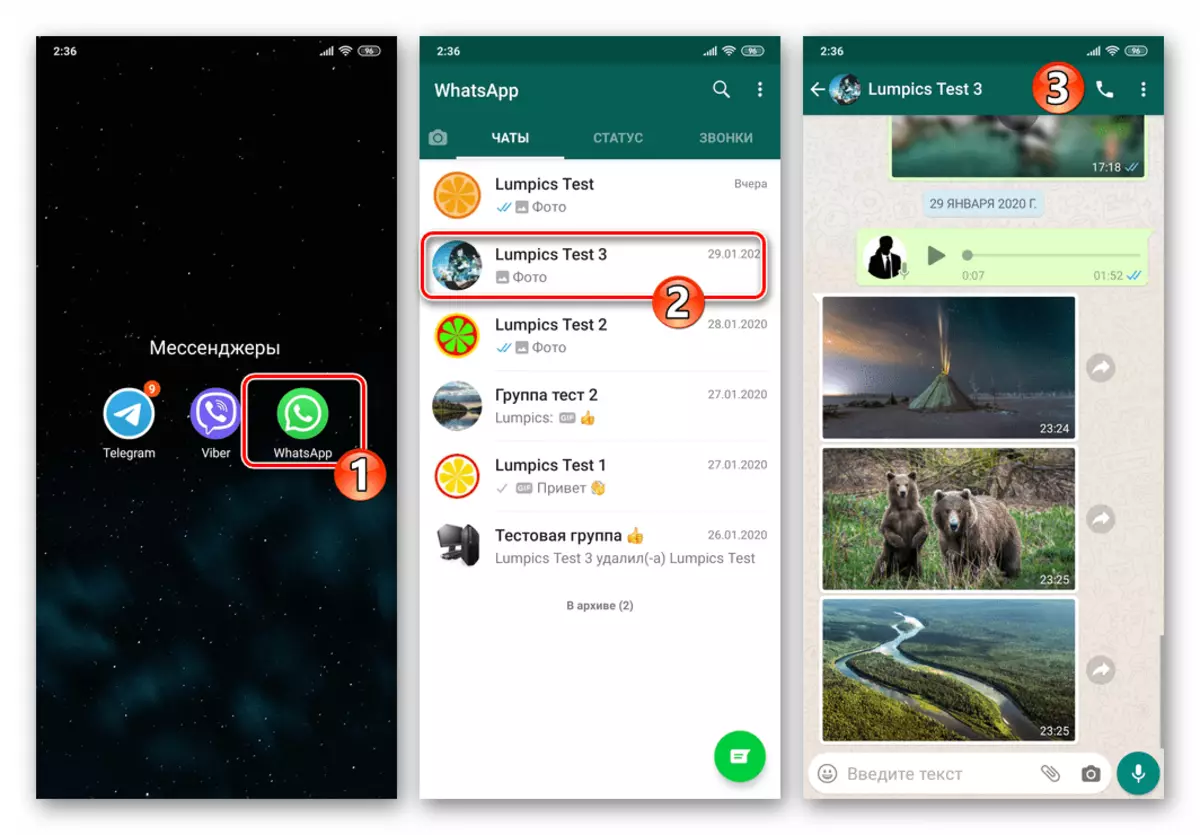
- Pitkä painallus -alueella, jossa on liitteenä oleva kuva, valitse se ja napauta sitten Jaa-kuvaketta.
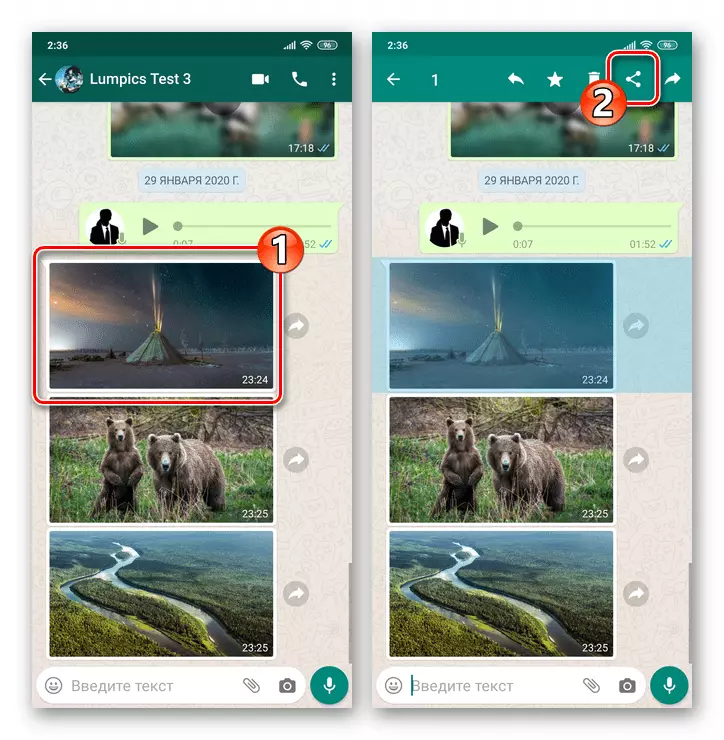
Voit myös mennä katsomaan valokuvaa kokonaan, koskettamalla sitä kirjeenvaihdossa ja napauta sitten kolme pistettä näytön yläosassa oikealla ja valitse kohde "Share" siinä.
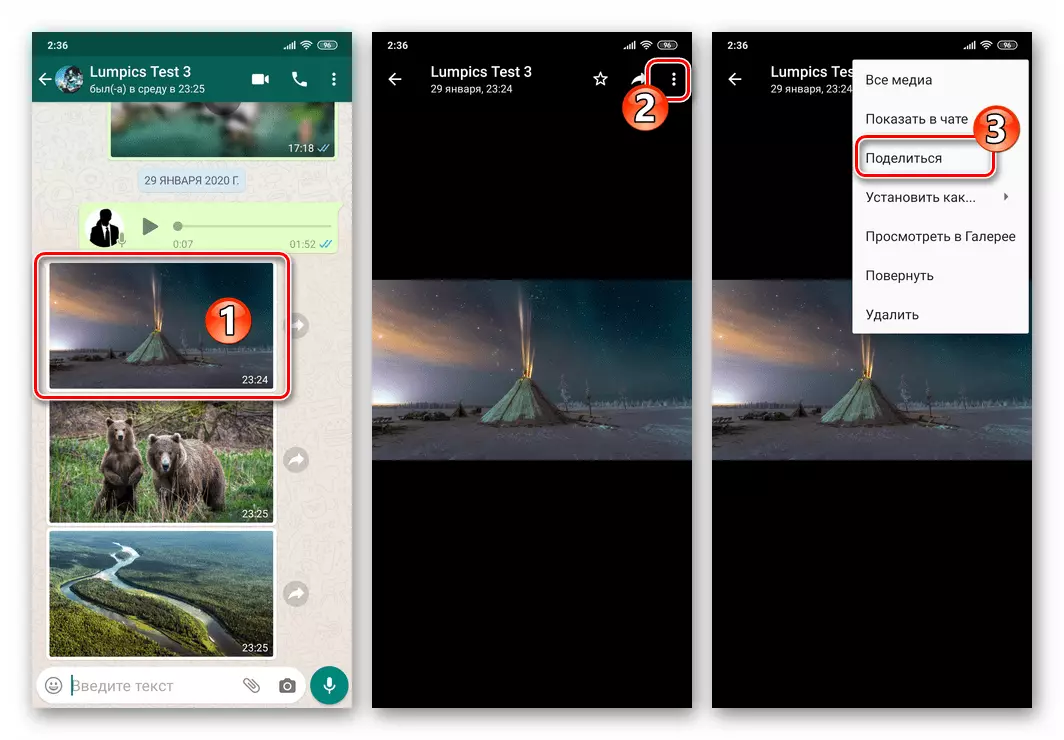
- Siirrä vasemmanpuoleinen valikko "Lähetä", joka näkyy näytön alareunassa, etsi "Gmail" -kuvake ja napauta sitä.
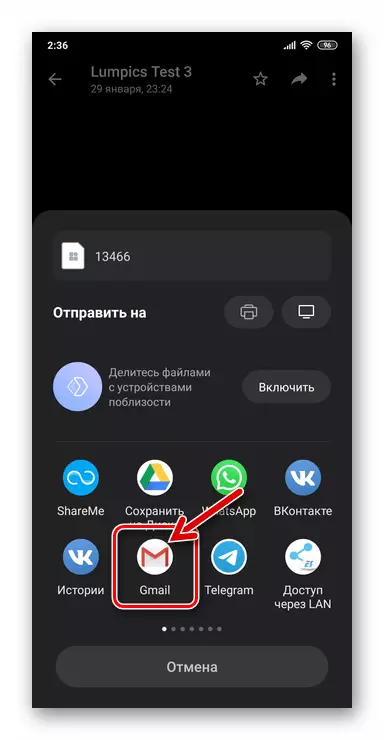
- Täytä "-kenttään" -kenttään "-kenttään" -kenttään (Google-tili). Seuraavaksi napsauta oikean yläosassa olevaa "Lähetä" -painiketta.
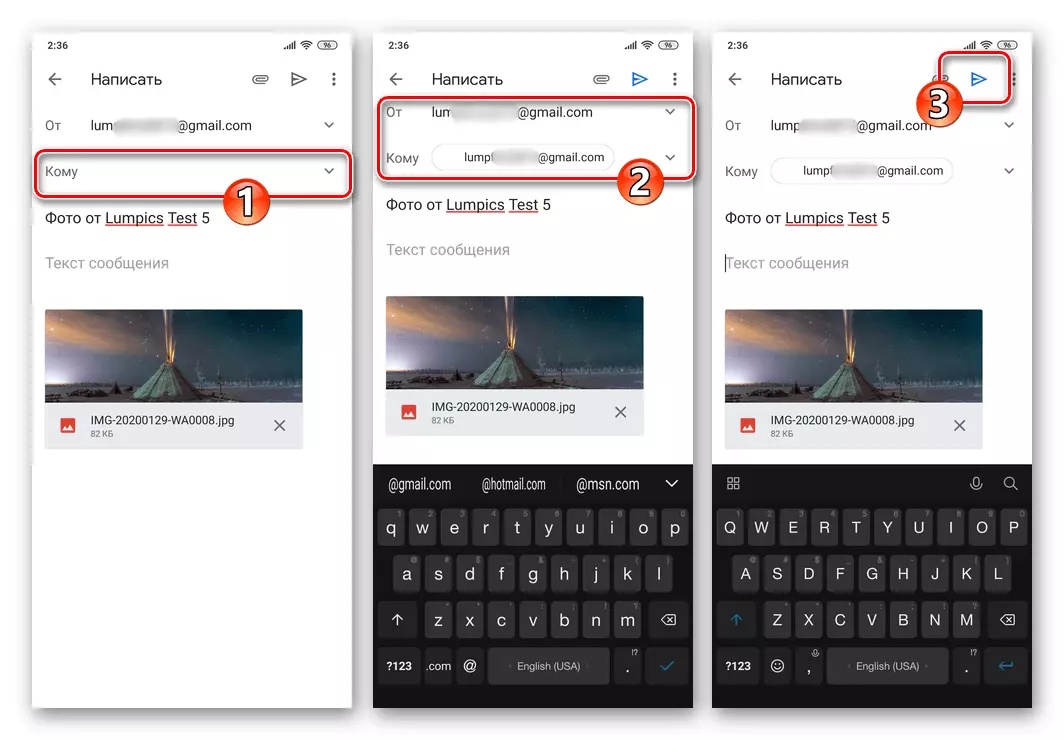
- Siirry nyt tietokoneeseen ja käytä sitä asennettuna selaimella, avaa Gmail Mail Service Web. Kirjaudu sisään postilaatikkoon, joka on aiemmin lähetetty kirjeen kuvasta Chat Watsapista
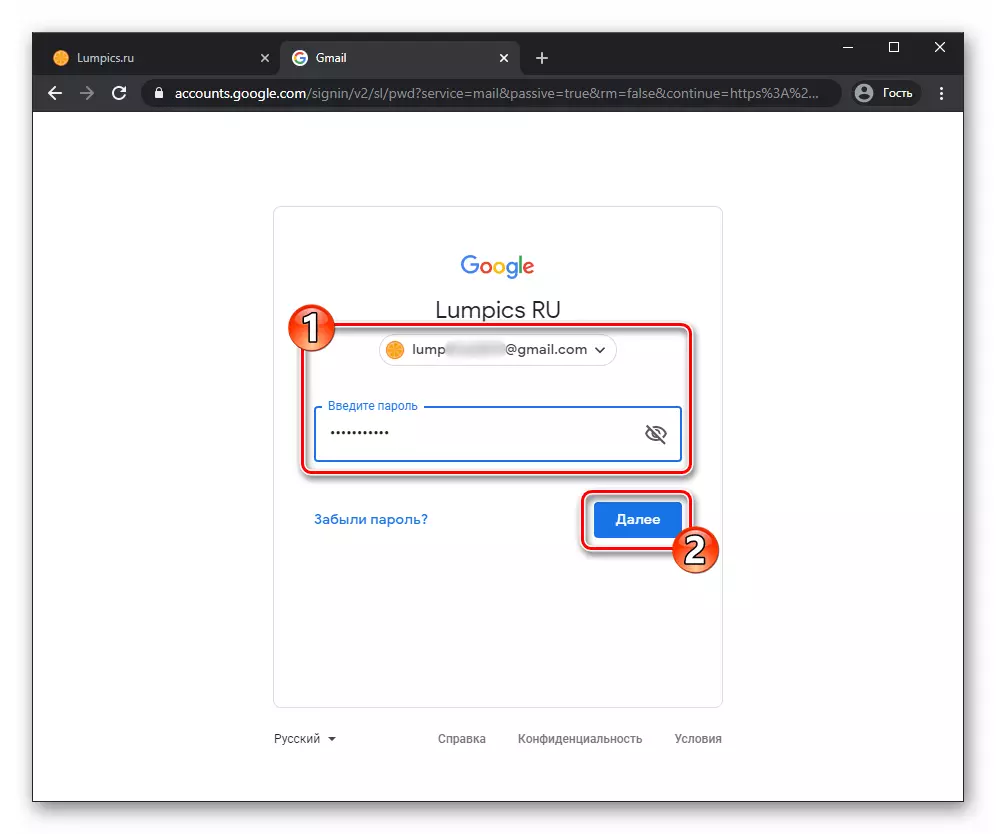
- Avaa viesti aiheesta "Kuva User_name_whhatsapp".

- Hiiri kirjeen sijoitetun tiedoston yli
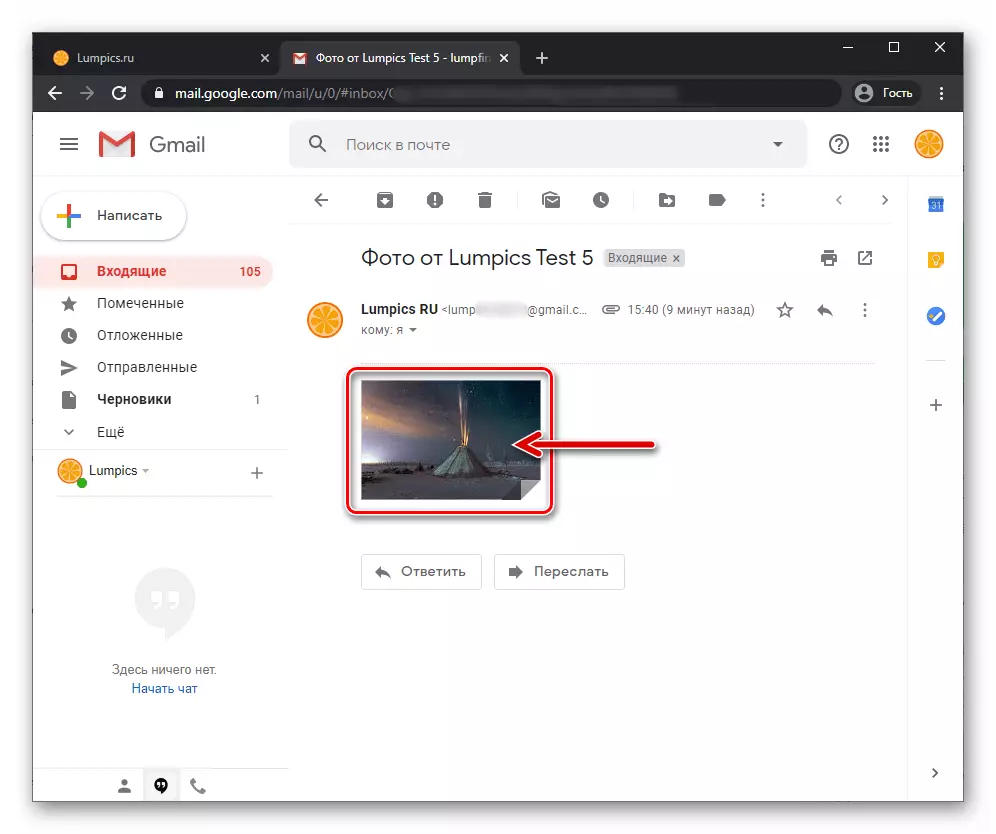
Napsauta "Download" -painiketta, joka näkyy tuloksena, joka on tehty alaspäin alaspäin.
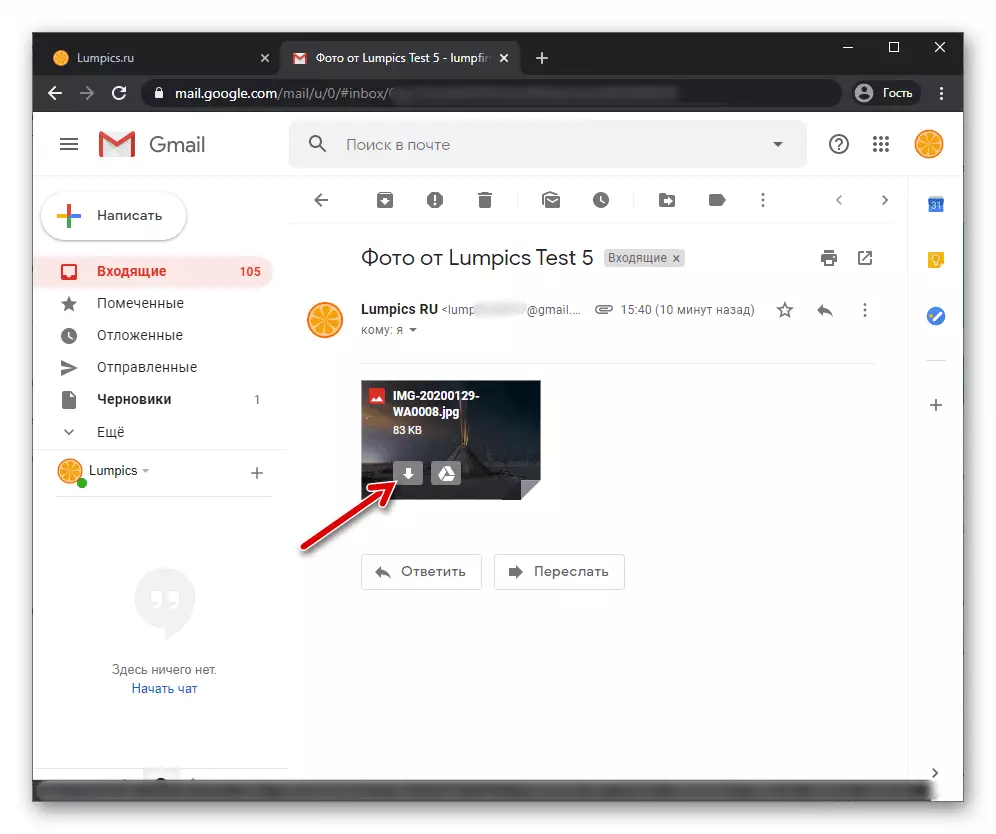
- Valitse avautuvassa johtoikkunassa kansio, johon kuva ladataan ja valitse sitten Tallenna.
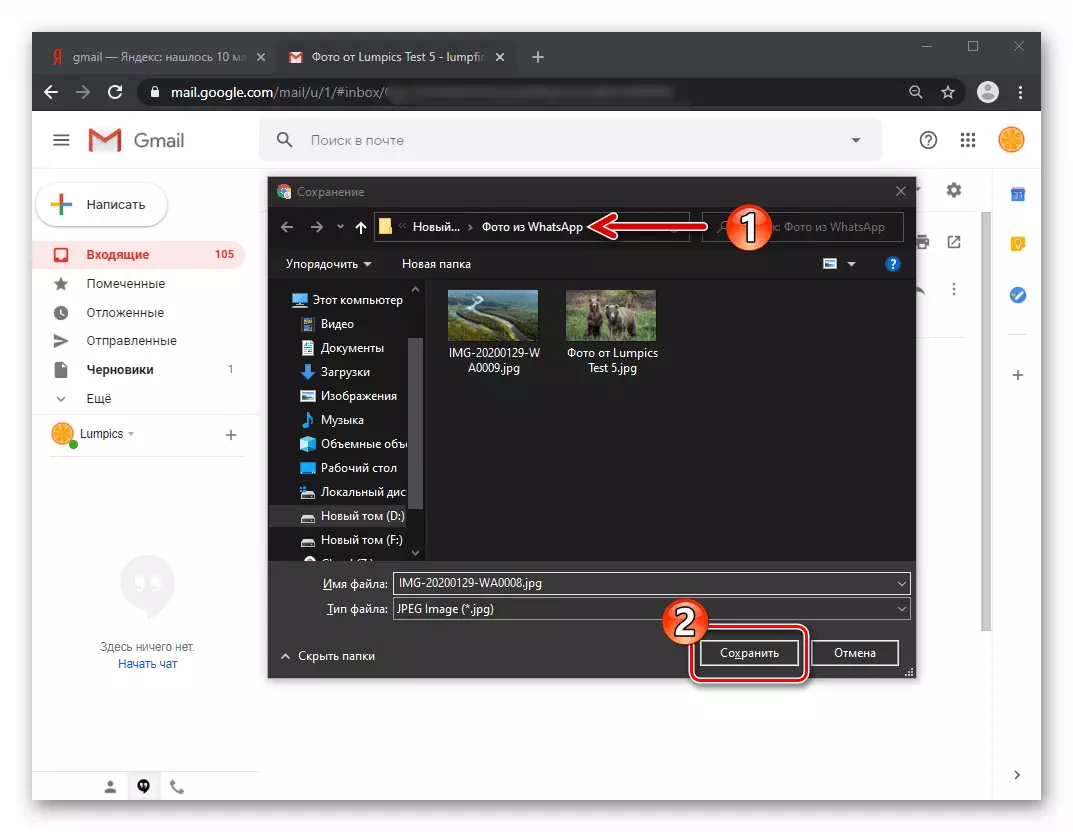
- Hieman odottaa tiedoston lataamista, voit sulkea selaimen ja siirtyä edelleen manipuloiduiksi nyt tietokoneen kuvassa olevalla levyllä.
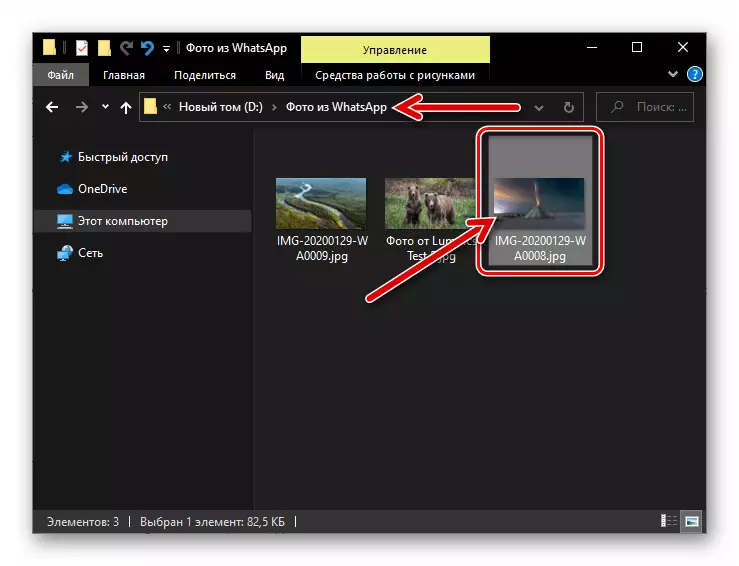
Tapa 3: Windowsin whatsapp
Kopioi valokuvia Android-ympäristössä toimivista toiminnoista tietokoneessa tai kannettavassa tietokoneessa, joka on kuvattu edellä, miten on täysin suositeltavaa, jos haluat siirtää yhden kuvan tai useita tiedostoja. Siinä tapauksessa, kun kopioi kuvia keskusteluista säännöllisesti ja usein kätevämpi vaihtoehto käyttää tarkasteltavana olevan palvelun mobiiliversion "Clone" -tietokonetta - WhatsApp-sovellus tietokoneelle.
- Lataa jakelusarja käytettäväksi Windows Messenger -vaihtoehdossa, asenna, suorita ja aktivoida se toimimalla verkkosivustollamme julkaistujen artikkeleiden ohjeiden mukaan.
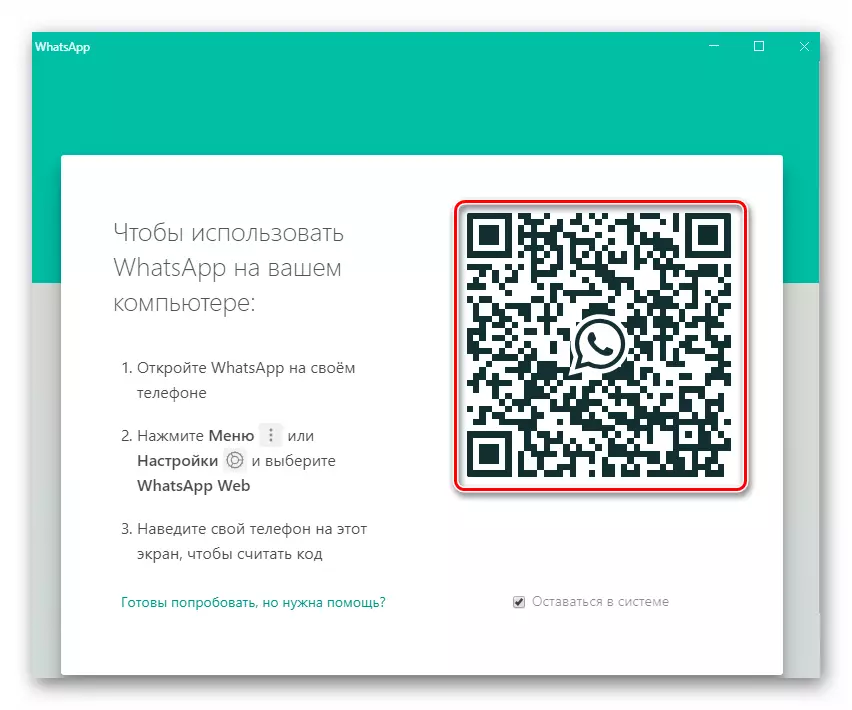
Lue lisää:
Miten asentaa WhatsApp-ohjelman Windows
Miten Skannata QR-koodin Whatsapp C Android älypuhelin
- Messengerin ja automaattisen synkronoinnin pariliitospöytä- ja mobiiliversioiden seurauksena chat-huoneet ovat saatavilla älypuhelimella yhdessä niiden sisältämän sisällön kanssa kopioidaan tietokoneen sovelluksessa. Vasemman ikkunan luettelossa Watsap-ikkuna napsauttamalla vuoropuhelua tai ryhmäkeskustelua, jossa kuva on vastaanotettu.
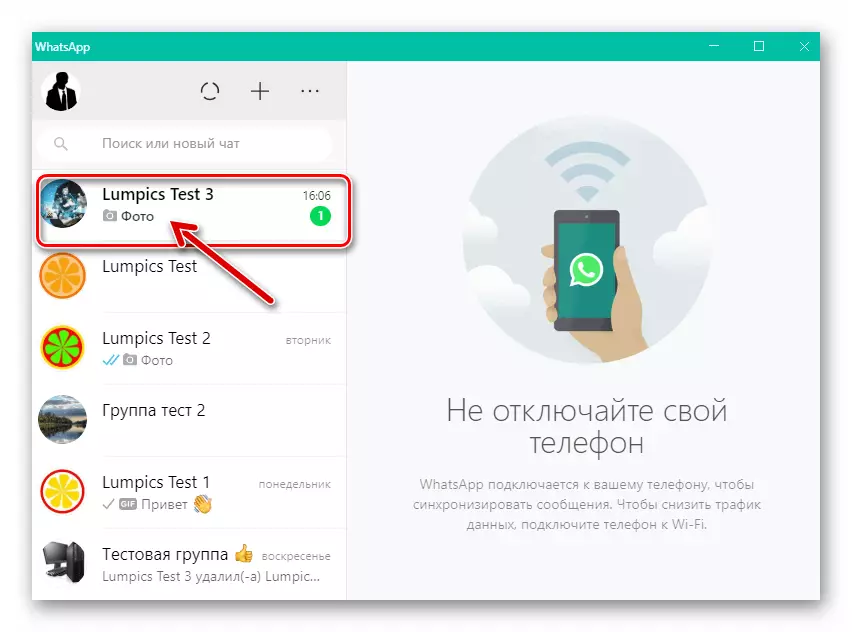
Aseta viesti alueen kirjeenvaihdon osoitteessa.
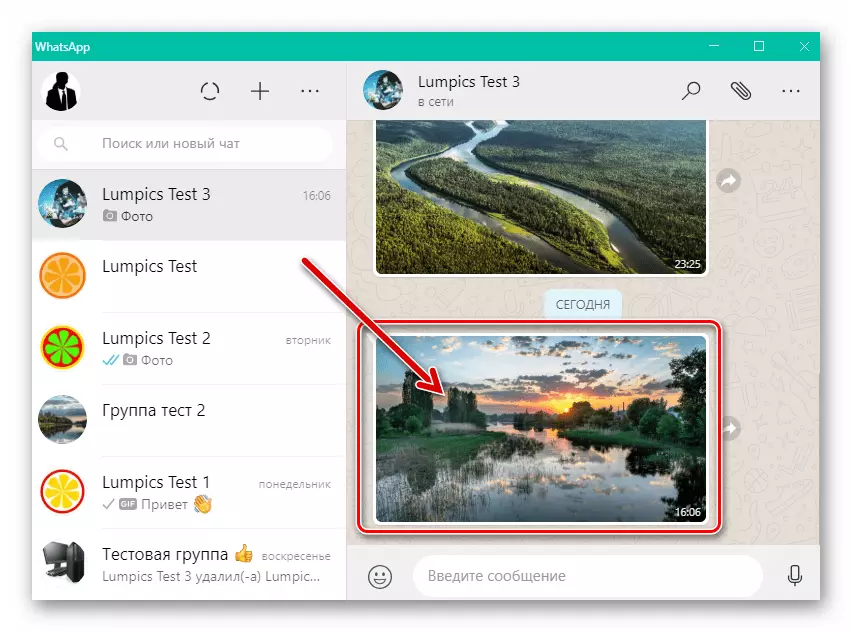
- Seuraavaksi Double-Opera:
- Aseta hiiren kohdistin ladatun kuvan pienoiskoon ja napsauta sitten oikeassa yläkulmassa näkyvä kuvaketta.
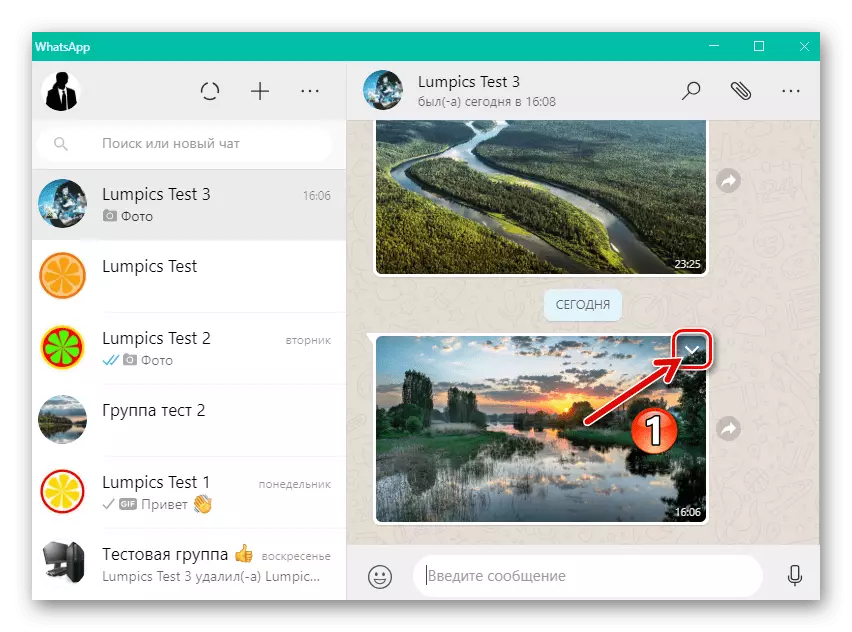
Valitse "Lataa", joka avautuu kontekstivalikossa.
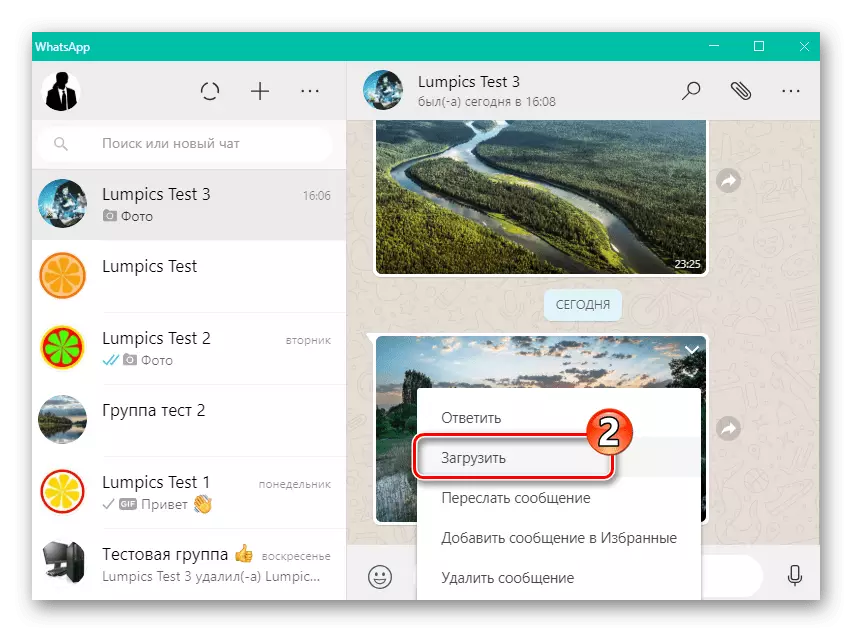
- Tai napsauta kirjeenvaihdon kuvaa, joka siirtyy sen täysikokoisen katselun tilaan.
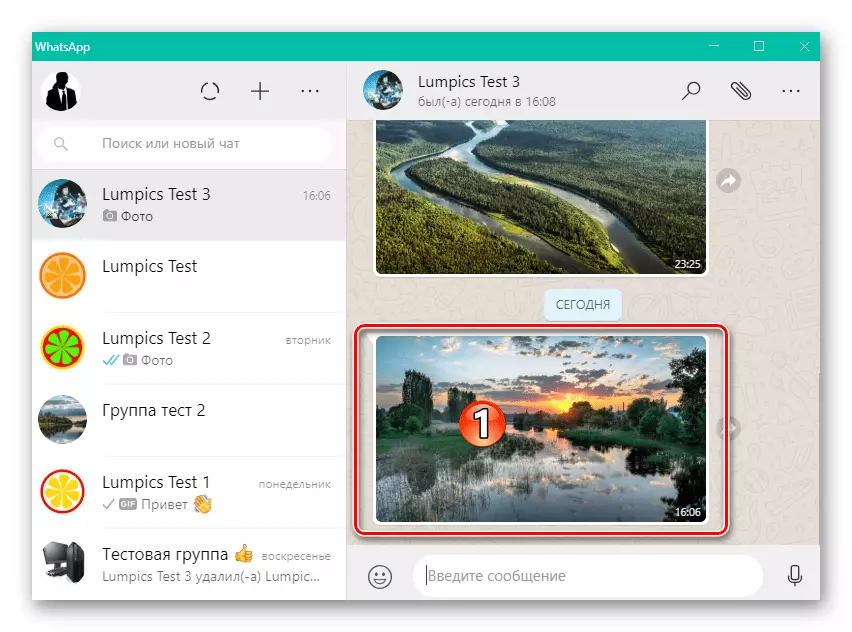
Paina painiketta, kun se ohjaa alas nuolta oikealla rivin ikkunan yläpuolella.
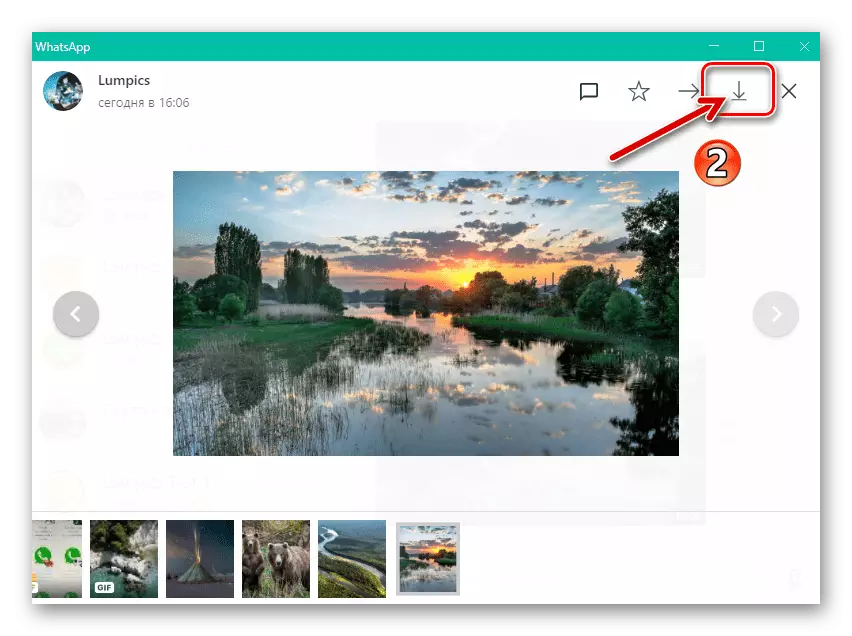
- Aseta hiiren kohdistin ladatun kuvan pienoiskoon ja napsauta sitten oikeassa yläkulmassa näkyvä kuvaketta.
- Noudata kuvan tallentamisen polkua, joka näkyy Explorer-ikkunassa ja napsauta "Tallenna".
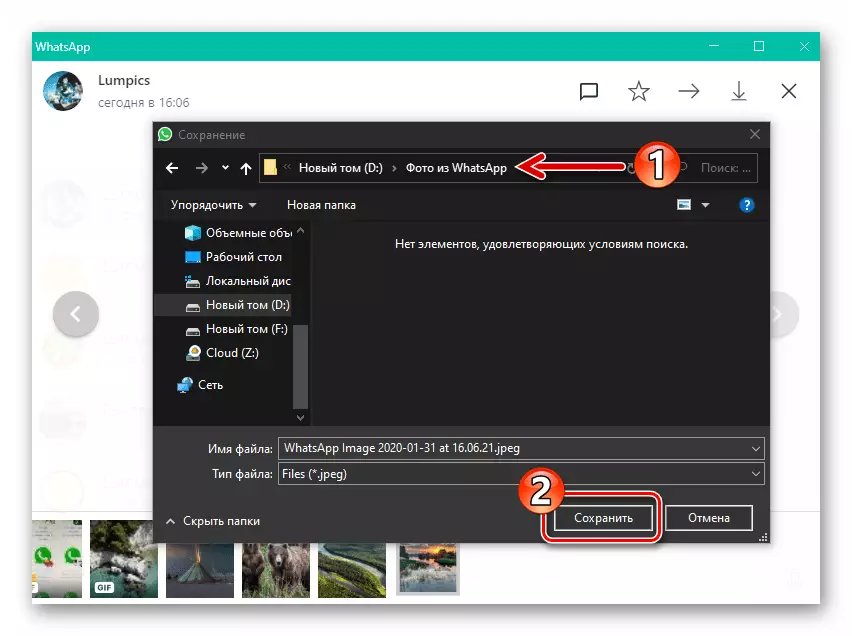
- Otsikon otsikossa esitetty tehtävä pidetään ratkaistuna - Voit siirtyä toimintojen suorittamiseen, joka on suunniteltu levylle, joka on nyt tallennettu levylle.
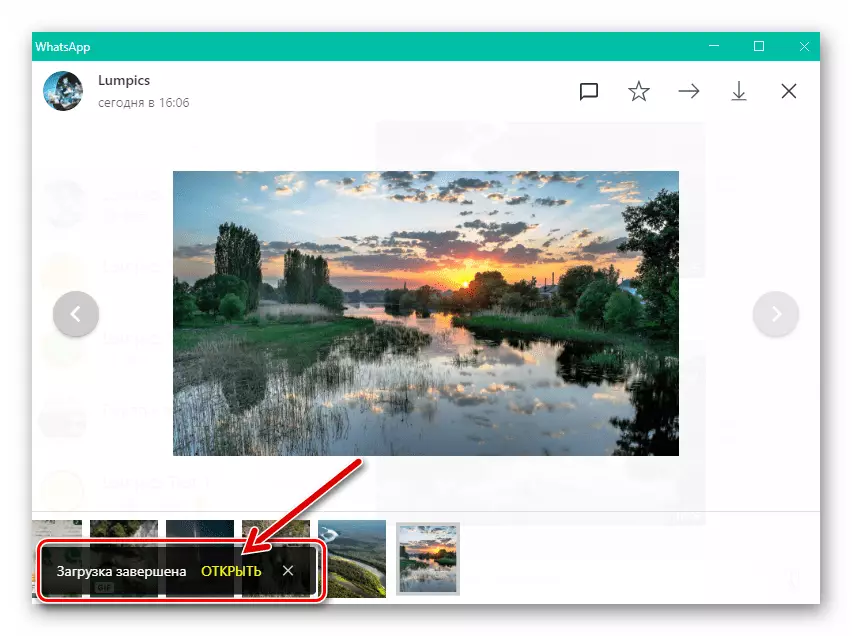
Jos edellä kuvattu menetelmä tiedoston lataamiseksi Messenger-sovelluksen kautta näyttäisi olevan järkevä, mutta et halua asentaa "Extra" -ohjelmistoa tietokoneessa tai kannettavalla tietokoneella, käytä VatsAp Web -versiota, kuten kohdassa " Menetelmä 3 "iPhonen artikkelin seuraavasta osasta.
iOS.
Jotta voit kopioida kuvia WhatsAppista iOS: lle tietokoneeseen, voit käyttää yhtä monista käytettävissä olevista ja tutuista työkaluista. Menetelmän valitseminen ongelman ratkaisemiseksi iPhone ilmaisi otsikon otsikon kanssa, kuten Android ei ole perustavanlaatuinen, mutta riippuu käytettävissä olevista ohjelmistoista ja asetuksista.Tapa 1: USB-yhteys tietokoneeseen
Jos pidät kätevää suorittaa toimintoja tiedostojen kanssa iPhone-versiosta Windows-ohjelmiston avulla, mikä on mahdollista, kun laite on kytketty USB-kaapelin PC / kannettavalle tietokoneelle, kopioi valokuva Vatsapista "suurelle") Brother "-levy et voi muuttaa tottumuksiasi.
Valokuvat Windows 10: stä.
Jos olet Windows 10 -käyttäjä, siirrät WhatsAppista ladatut kuvat iPhone-muistiin, et voi asentaa kolmannen osapuolen ohjelmistoa ja käyttää # operaattorin mukana toimitettujen kuvien käyttöä.
- Kytke iPhone tietokoneeseen salama-USB-kaapelilla.
- Avaa sovellus Kuva Windows 10: sta. Se on nopeampi ja helpompi tehdä tämä kirjoittamalla vastaava kysely "START" -painikkeen vieressä olevaan hakukenttään ja napsauta sitten rahaston kuvakepaneelin hakutulosten näytössä.
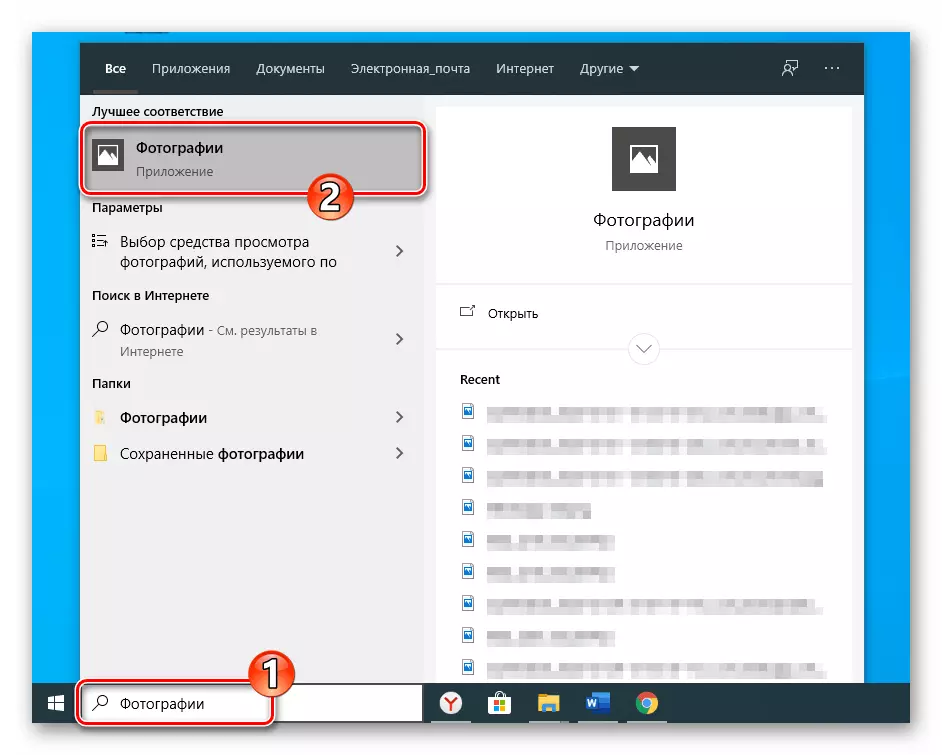
- Ylhäällä oikealla sovellusikkunassa napsauttamalla "Tuo".
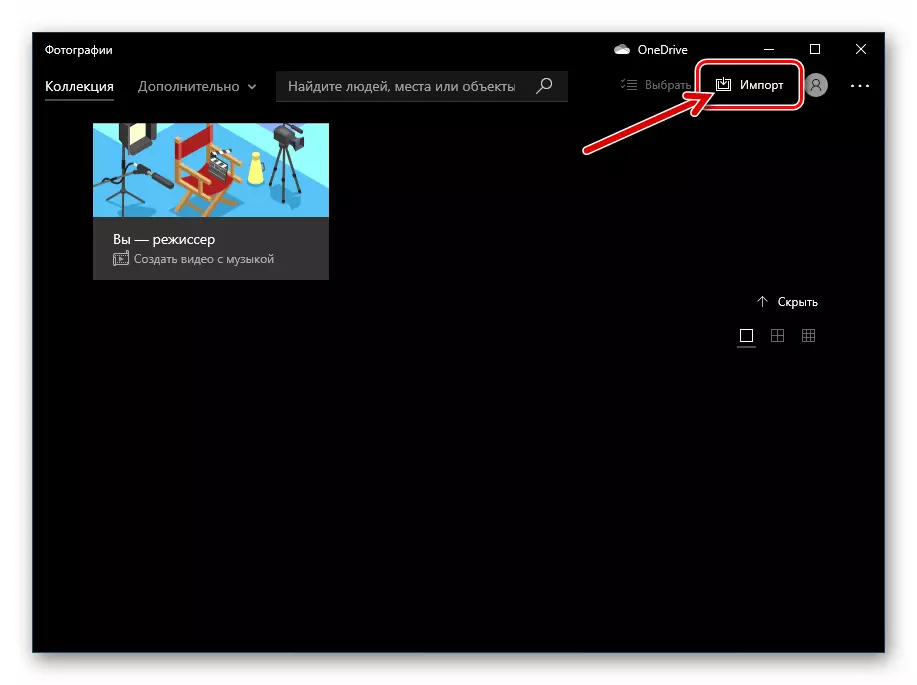
- Valitse valikosta kahdesta kohteesta, valitse "USB-laitteesta".
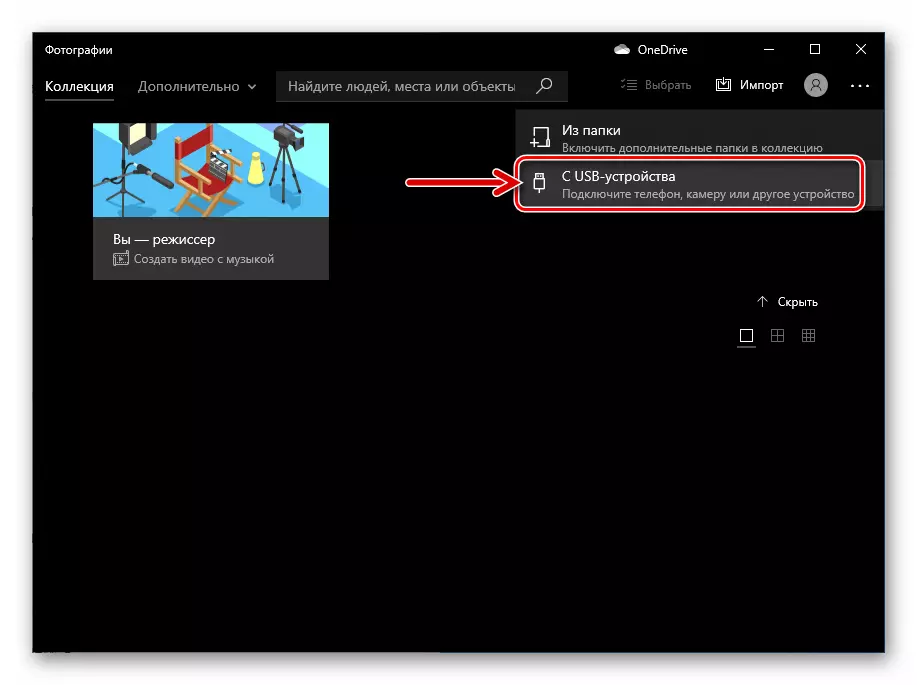
- Seuraavaksi odota hieman, kun järjestelmä analysoi iPhonen tallennuksen kuvatiedostojen läsnäololle siinä.
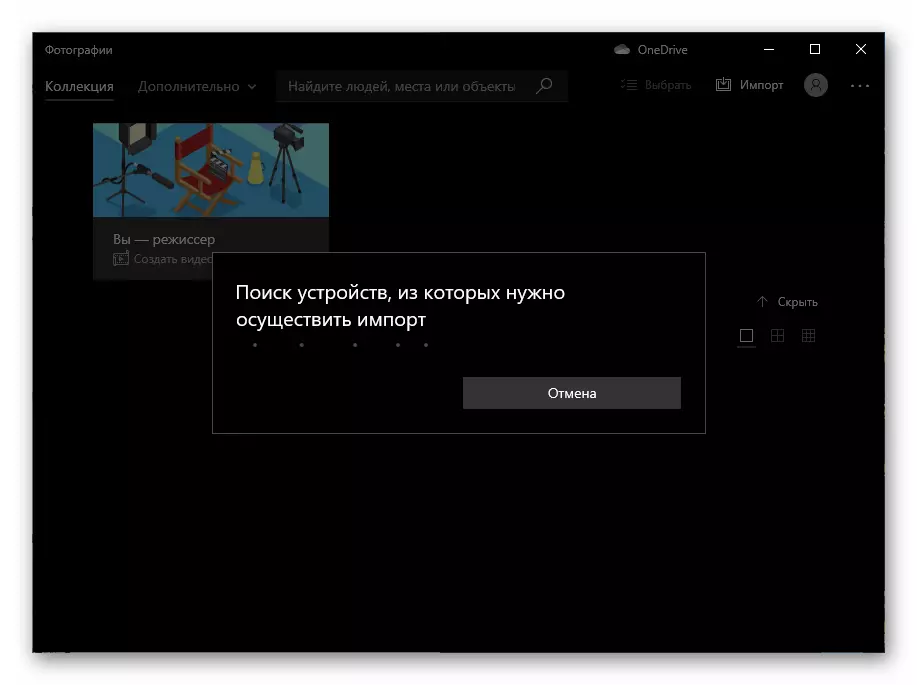
- Napsauta mobiililaitteessa olevia esikatseluettelossa olevia esikatseluetteloita "Peruuta kaikki kohteet".
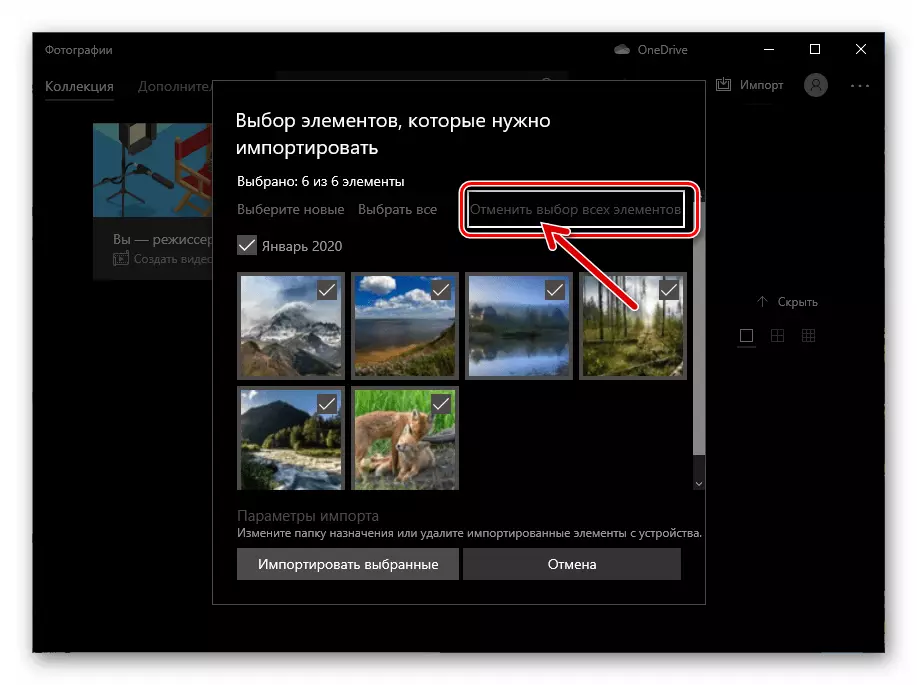
- Varokaa Messengerin kautta vastaanotettu valokuva ja napsauta merkkiä pienoiskuvaan.
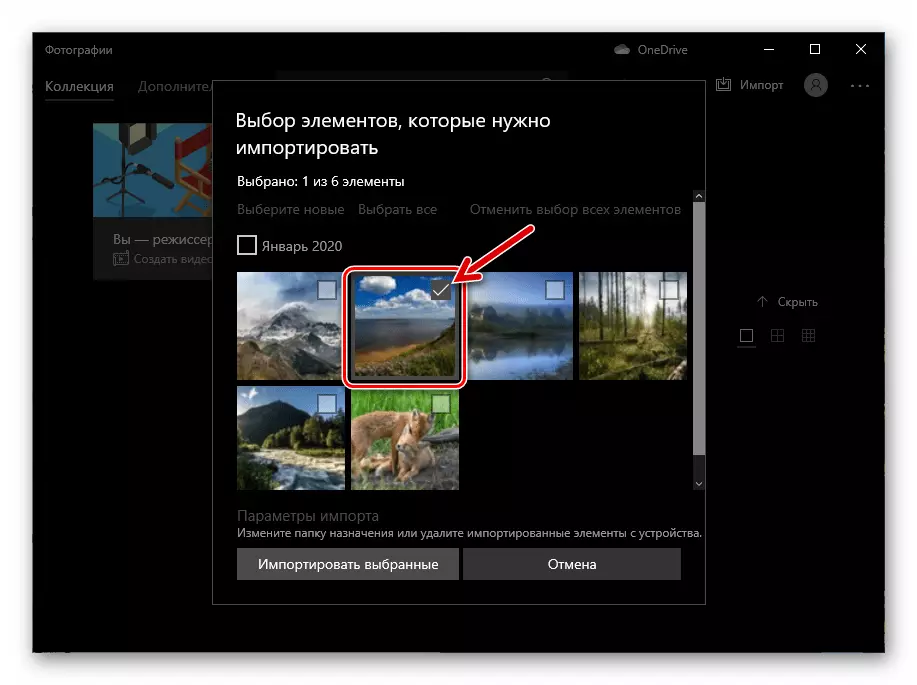
- Jos haluat valita tietyn kansion tallentaaksesi kuvan, napsauta "Tuo asetukset".
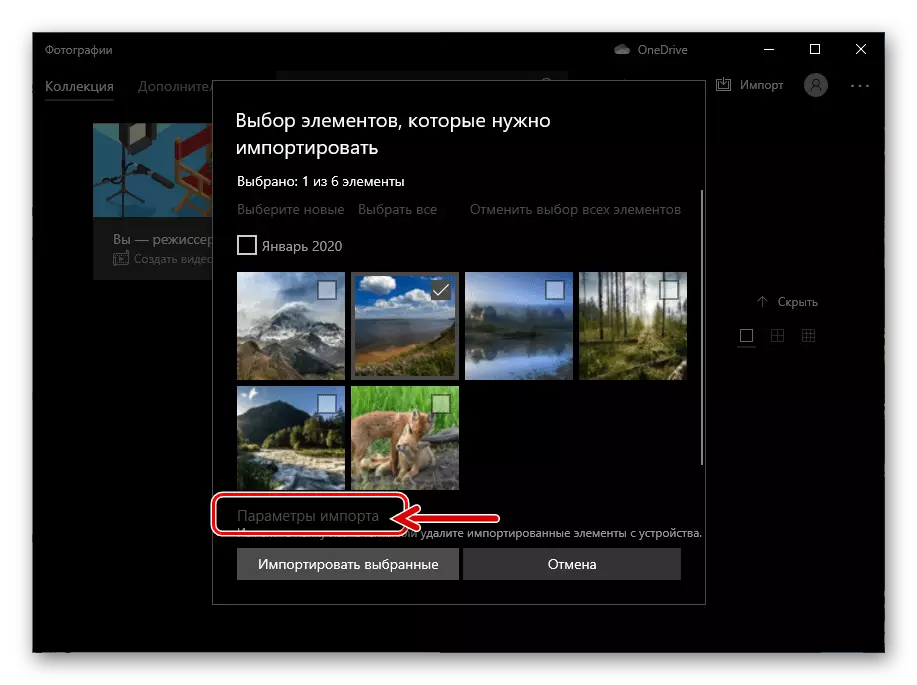
Napsauta "Muuta tuontikohde", avautuu avautuvassa ikkunassa ja napsauta "Lisää kansiota kuvakirjastoon" -painiketta,
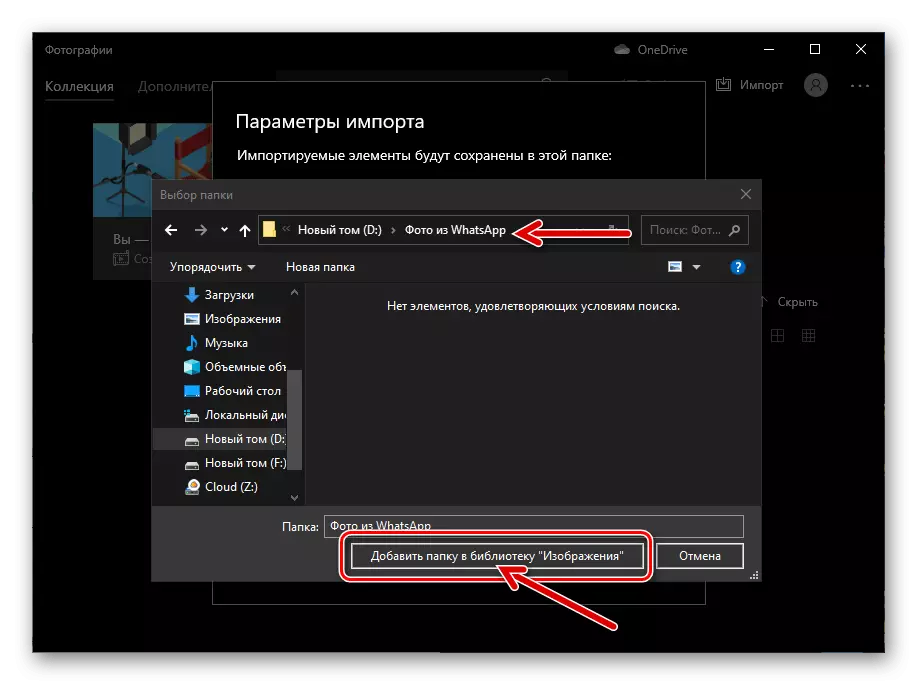
Ja edelleen - "valmis."
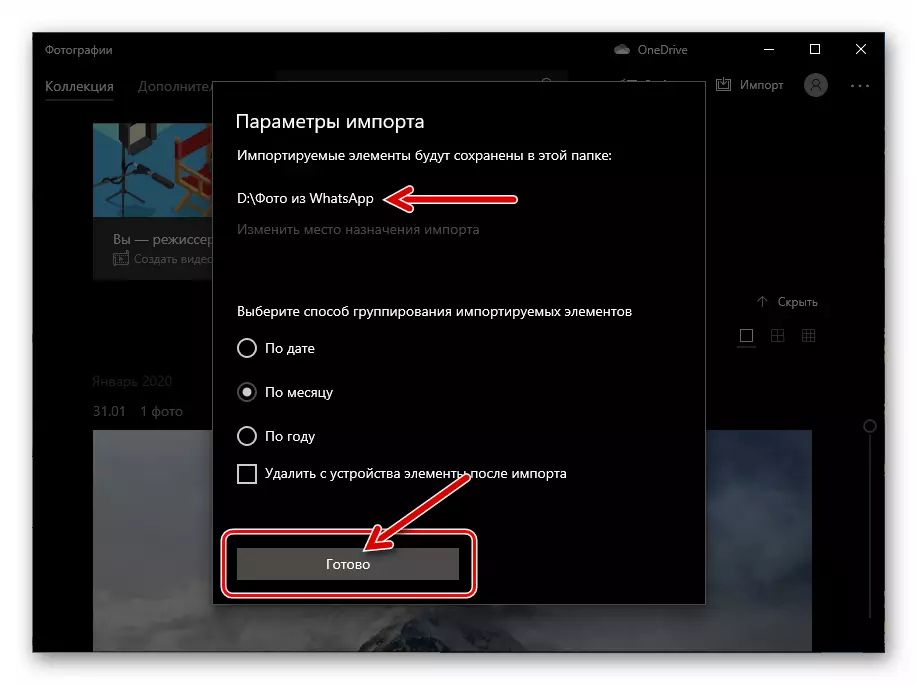
- Napsauta "Tuo valittua" -painiketta ja odota sitten, kun haluat suorittaa kopioikuvan kopioimen suorittamisen iPhonesta tietokoneeseen.
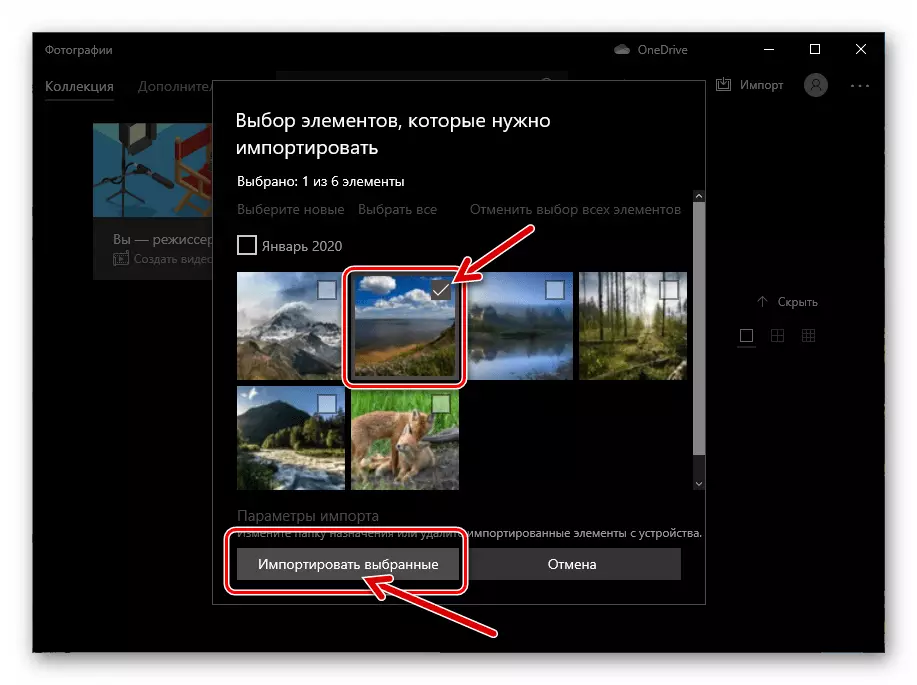
- Tämän seurauksena ilmoitusoperaatio, joka vahvistaa menestyksen, näytetään,
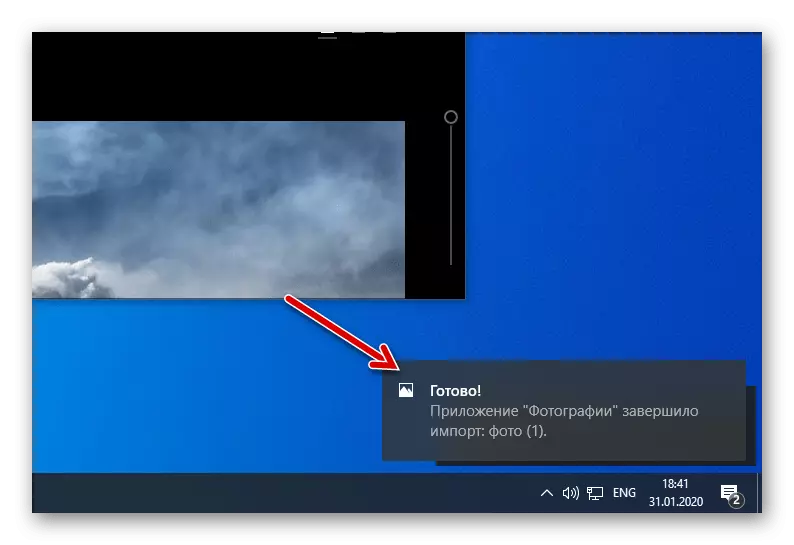
Tämän jälkeen voit avata tämän oppaan vaiheessa 8 määritetyn hakemiston Windowsin Resurssienhallinnassa ja aloittaa seuraavat edelleen manipulaatiot, joiden graafinen tiedosto on alun perin vastaanotettu messengerin kautta.
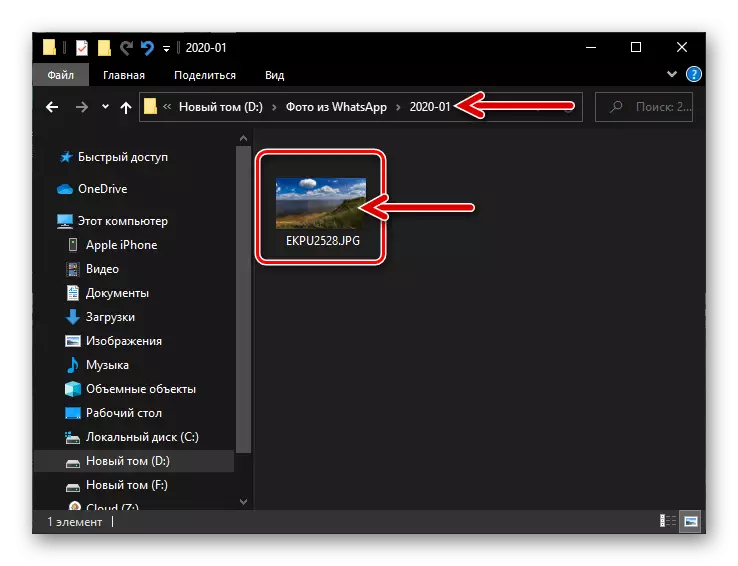
Tapa 2: iCloud-asema
Useimmat iPhone-käyttäjille ratkaisemalla minkä tahansa, mukaan lukien WhatsAppin kautta saadut siirrot, tietokoneiden ja kannettavien tietokoneiden kuvat ovat Apple Ecosystem -toimintojen käyttö - icloud. . Jos haluat kopioida valokuvan Messengerista työpöydälle määritetyn palvelun avulla, toimi seuraavasti:
- Avaa valintaikkuna tai ryhmä Vatsapissa, jossa tietokoneelle suunniteltu kuva siirretään ja napauta se koko näytölle.
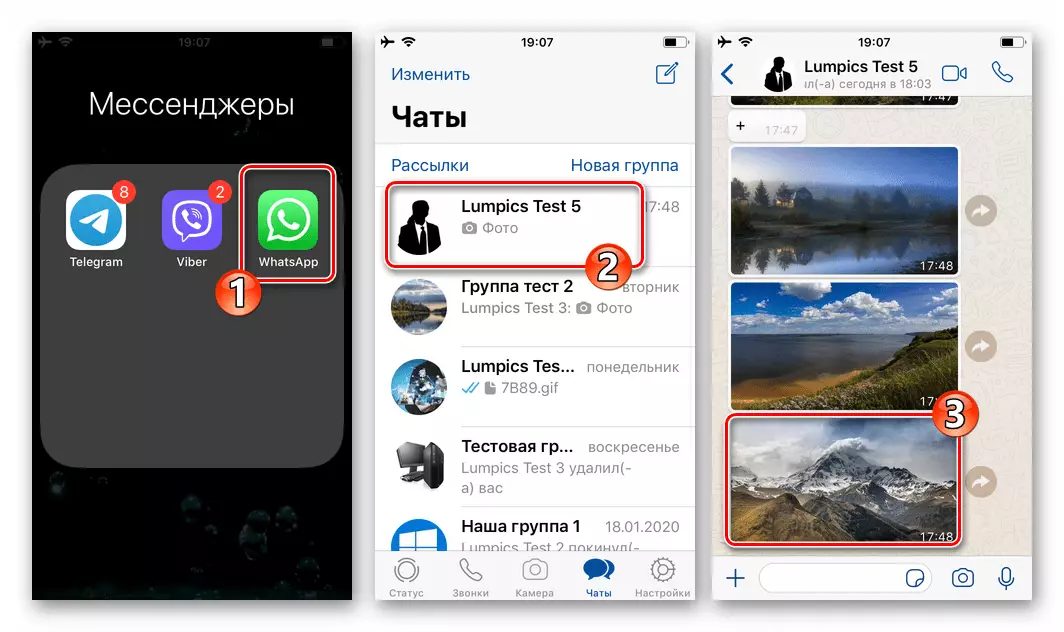
- Napsauta vasemmalla puolella olevaa "Share" -kuvaketta ja valitse sitten näytetyn valikon kohde.
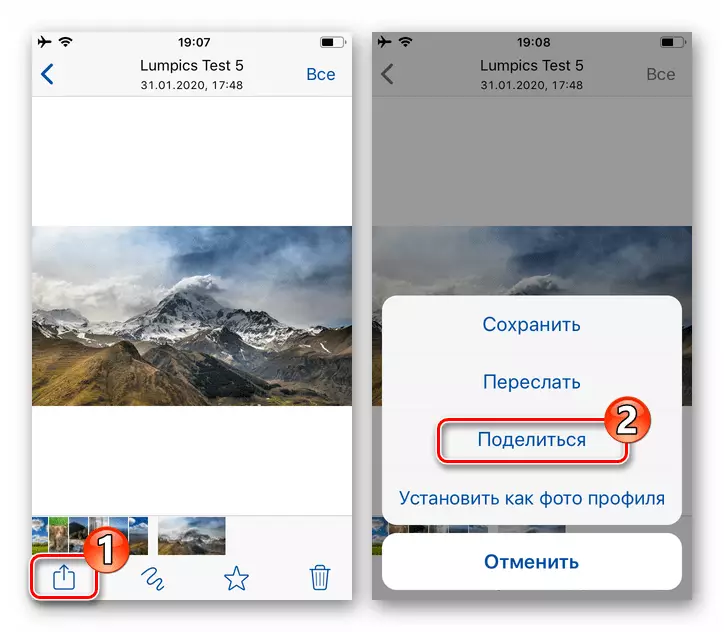
- Selaa näytöllä näkyvän alareunan vasemmalla puolella olevaa alemman rivin vasemmalla puolella, etsi "Tallenna" Tiedostot "-kuvaketta ja napauta sitä.
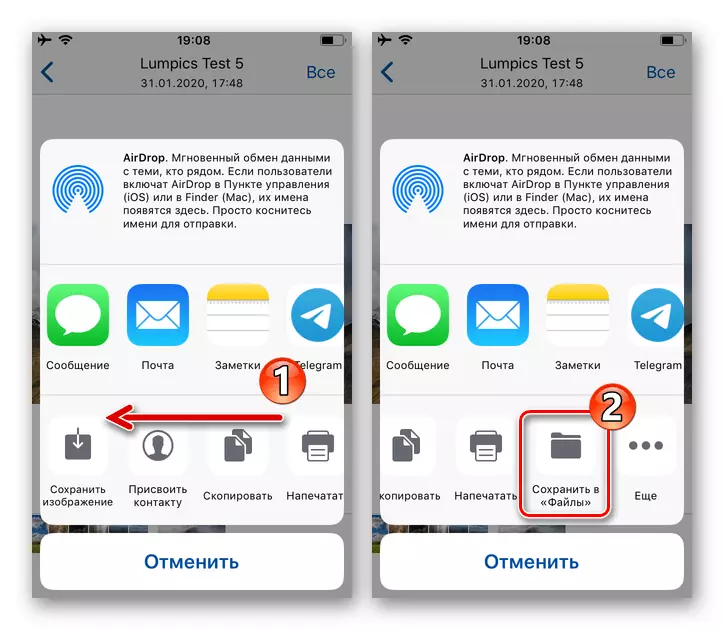
- Valitse ICLOUD-aseman seuraava kosketusnäytössä ja valitse sitten "Lisää" näytön yläosassa "Lisää".
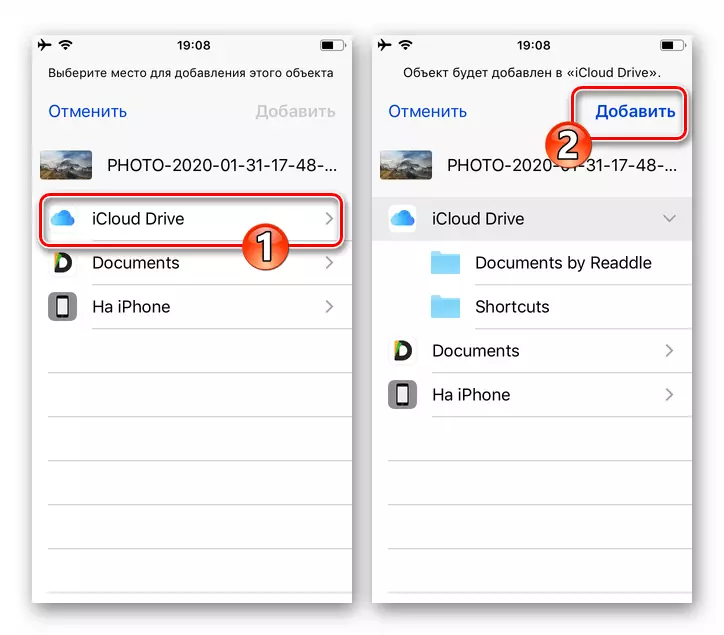
- Lisätoimet ovat jo tietokoneessa. Avaa haluamasi selain ja siirry iCloud.com-sivustoon. Kirjaudu järjestelmään tarjoamalla se iPhoneen mukana toimitettujen tietojen kanssa, missä Apple ID on asetettu.
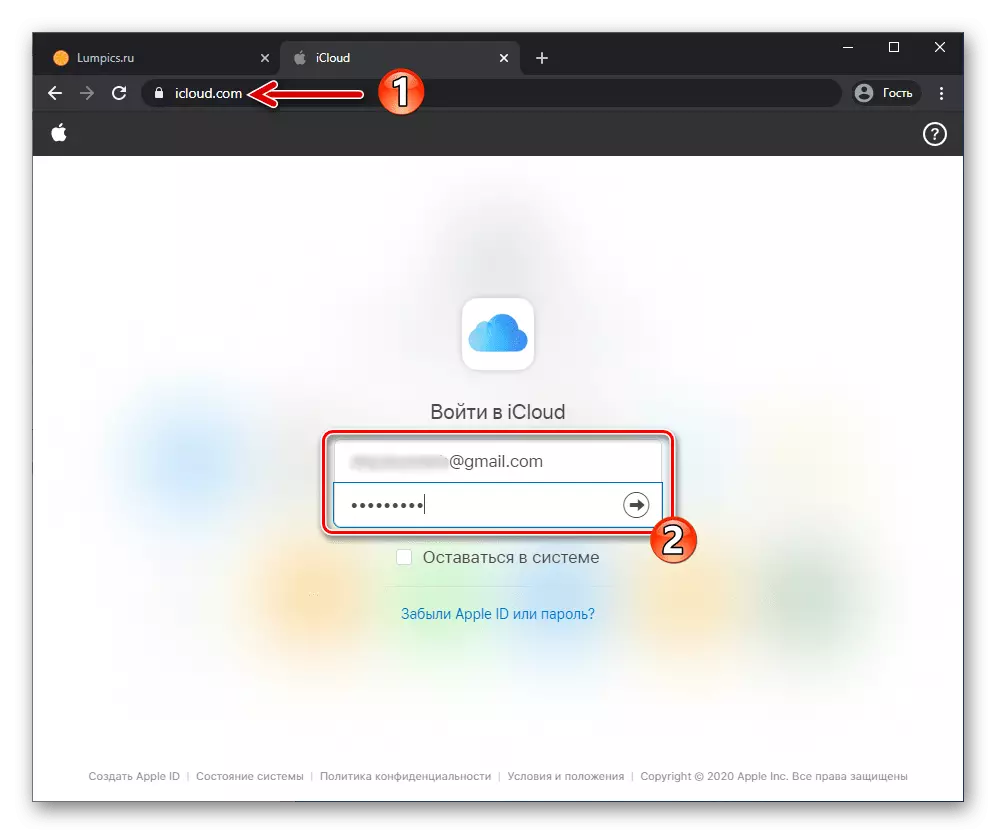
- Napsauta kuvaketta "iCloud Drive".
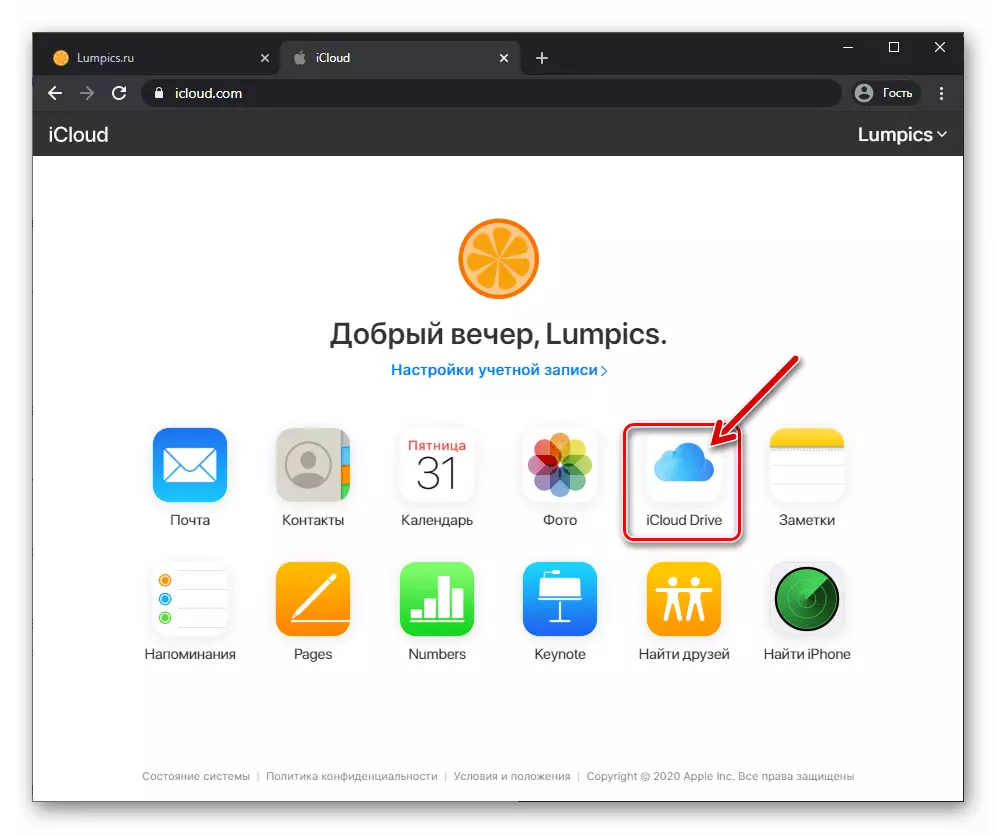
- Avaa verkkosivulla löydät Esikatselun Vatsap Valokuvista tallennetuista valokuvista. Korosta kuva klikkaamalla sitä vasemmalla hiiren painikkeella.
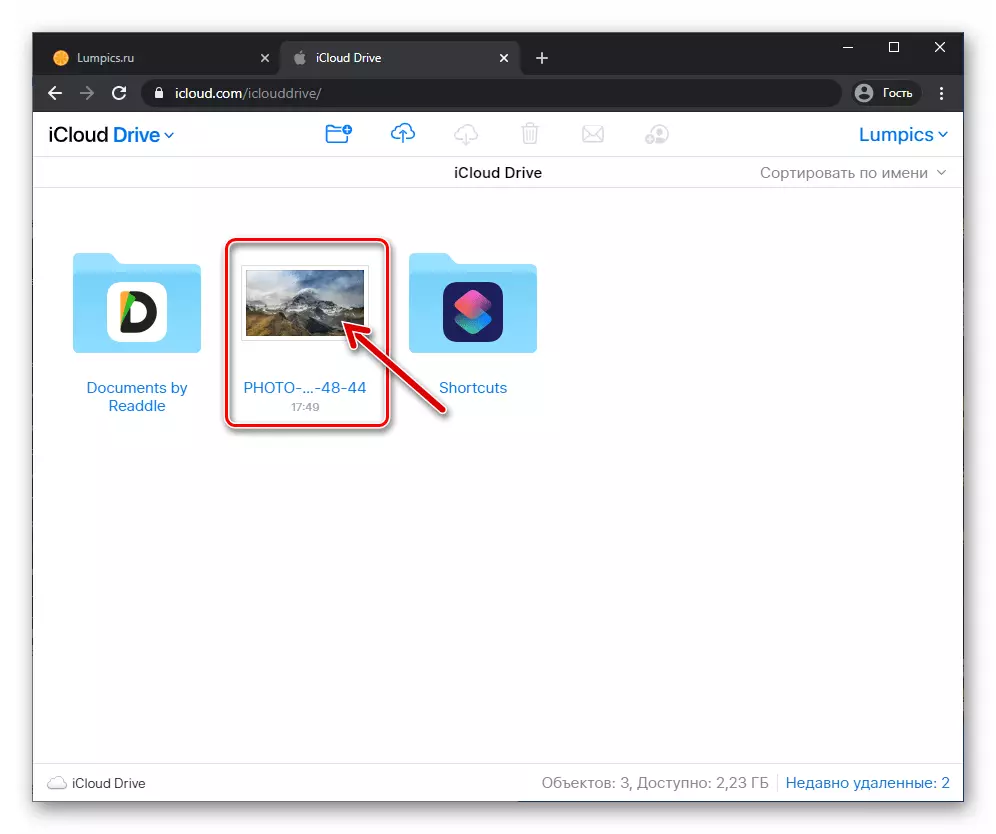
- Sivun yläreunassa, rivi työkaluja, klikkaa pilvi, joka on tehty pilven muodossa, jonka suuntaan suunnattu suuntaan suuntaan - "Lataa".
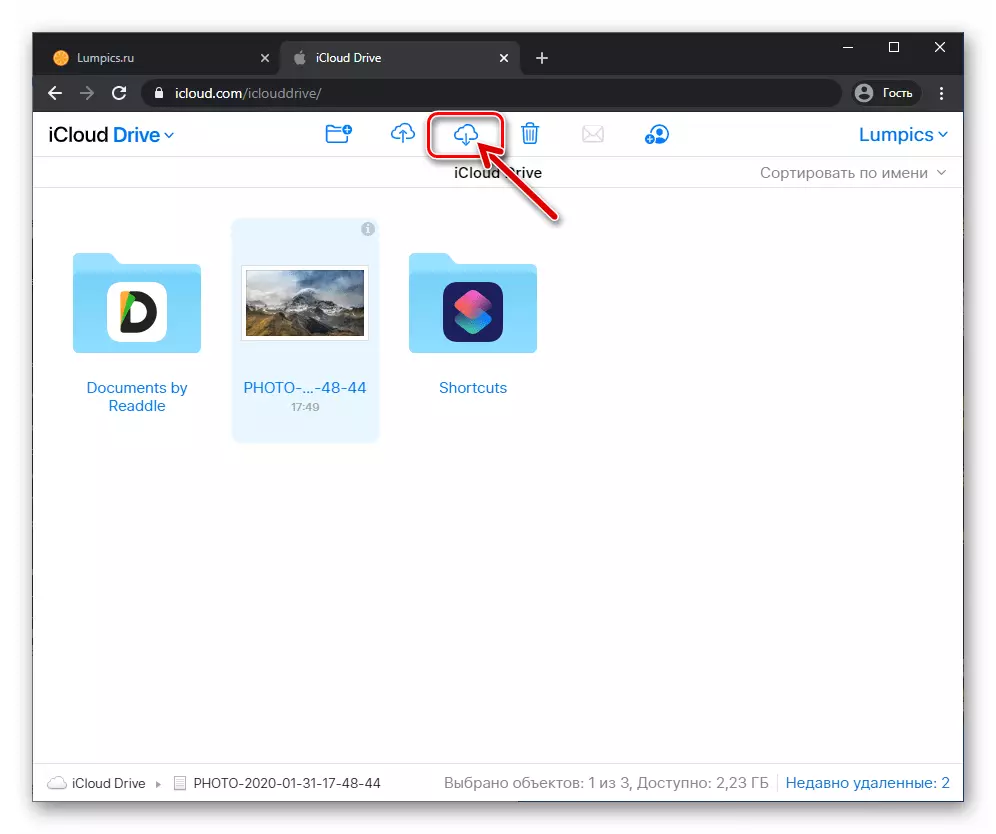
- Avaa avautuvan Explorer-ikkunan kautta siirry kansioon, johon haluat sijoittaa valokuvatiedoston ja valitse sitten "Tallenna".
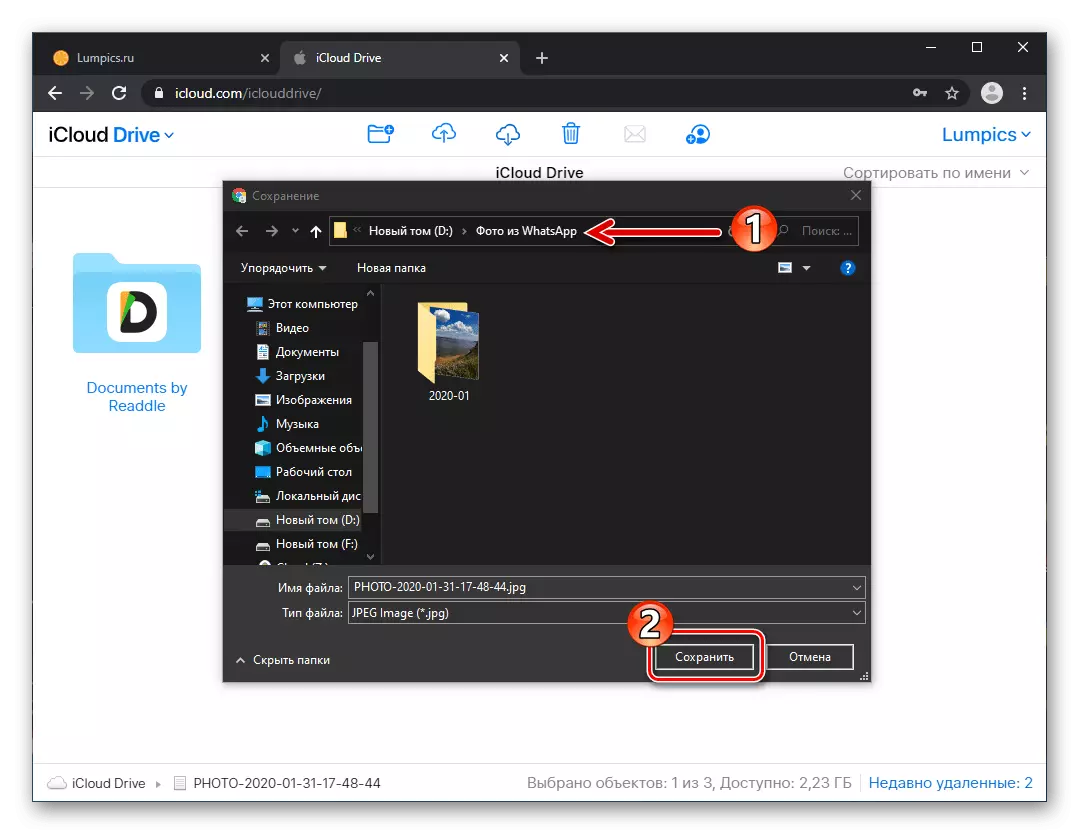
- Edellä kuvatun polun kulun seurauksena saat mahdollisuuden siirtyä kansioon, joka on määritetty kuvan lataamiseen ja viettää mahdollisen toiminnan tietokoneesta tai toiminnan kannettavasta tietokoneesta.
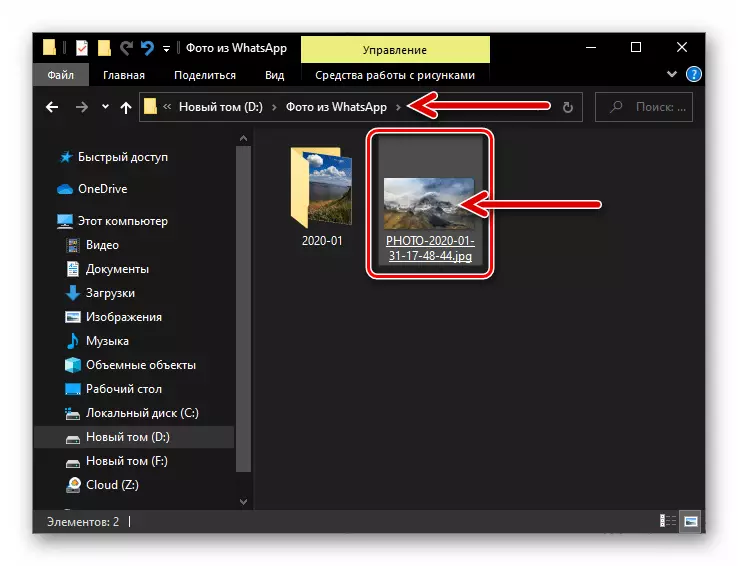
Tapa 3: Internet-palvelut
Mikä tahansa Internet-palvelu, jossa yhdessä muodossa tai toisessa, tiedostonsiirtotoiminto ja pääsy voidaan toimittaa iPhonelle ja tietokoneelle samanaikaisesti (erilainen kuin harkinta, pilvivarasto, sosiaalinen verkosto jne.) Käytetään tehokkaasti kuvien kopioimiseksi keskusteluista WhatsApp iOS -versiossa työpöydällä.
Lisäksi esimerkiksi ohjeiden ja esittelyn periaatetta, josta puhumme, käytämme iOS: n esiasennettua postia, "Itse asiassa lähetämme kuvan lähettilästäsi sähköpostiosoitteeseesi ja ajamme sitten tietokone.
- Avaa Vatsaap, siirry keskusteluun PC-tietokoneen kanssa. Napauta valokuvaa kirjeenvaihdossa, joka johtaa koko näytön katselutilaan.
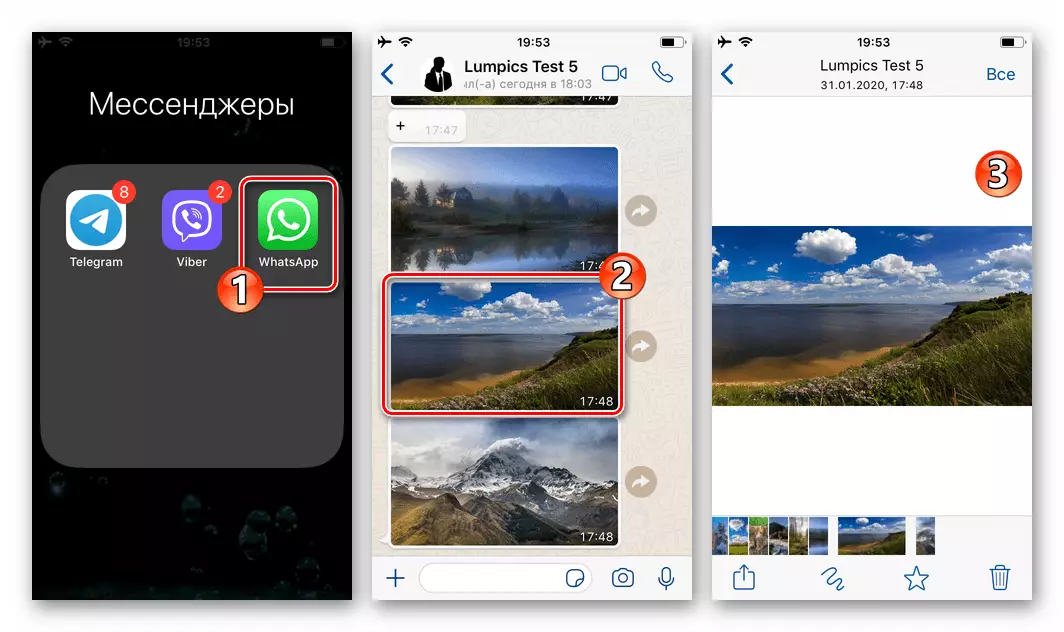
- Napsauta oikean nuolen oikeaa puolta oikealla puolella ja valitse sitten "Jaa" avautuvassa valikossa.
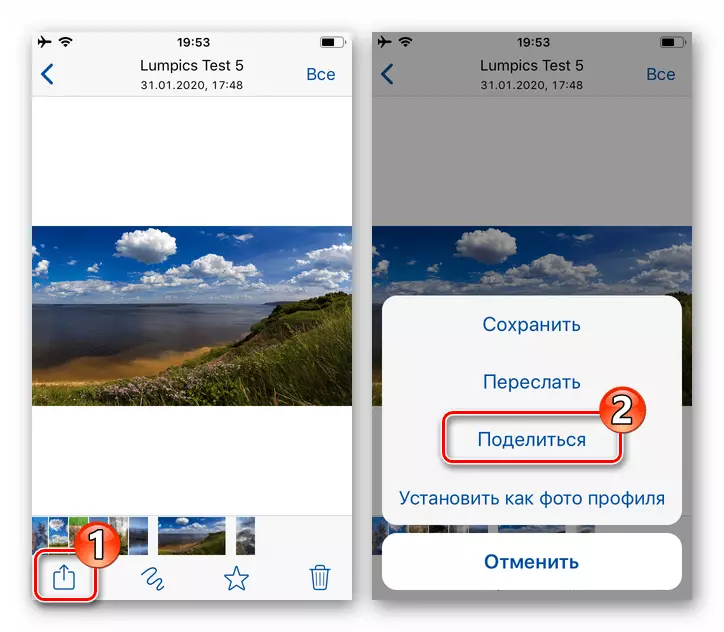
- Napauta näytössä näkyviä palveluita ja ohjelmia, napauttamalla Mail-kuvaketta, joka käynnistää IOS: n ennalta määritetyn postilaitoksen käynnistämisen. Jos et ole aiemmin käyttänyt ohjelmaa "Mail", antamalla sisäänkirjautumisen ja salasanan käyttämäsi sähköpostipalvelun.
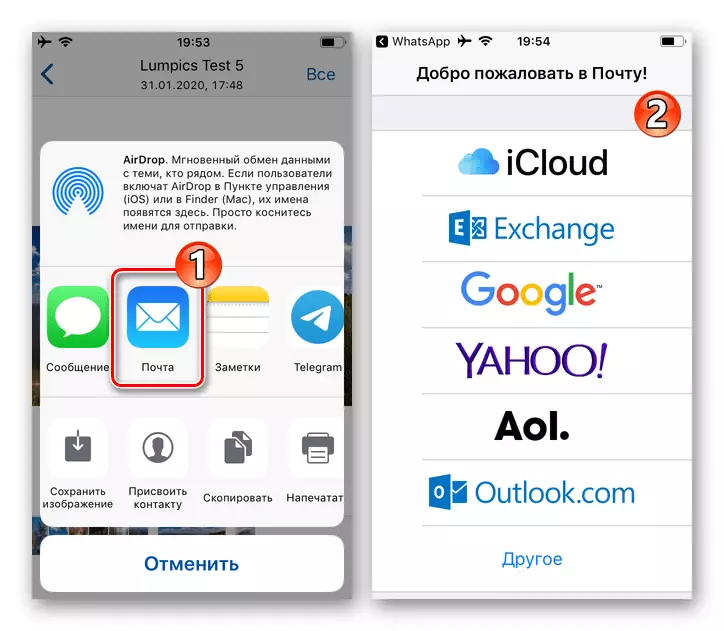
- "Osoitteessa": "-kenttään jo luotu kirjain, jossa on liite kuvasta VASAP-näytöstä, tee sähköpostiosoite, jonka käyttöoikeus on mahdollista PC: llä. Kukaan ei estä kyseisen viestin lähettämistä "itselleen", eli vastaanottajana määritä sama ruutu, josta lähetetään. Napsauta "Lähetä" oikealla puolella olevan näytön yläosassa. Tällöin kuvan lähetystoiminnon ensimmäinen osa WhatsAppista iPhonen kanssa työpöydällä on valmis.
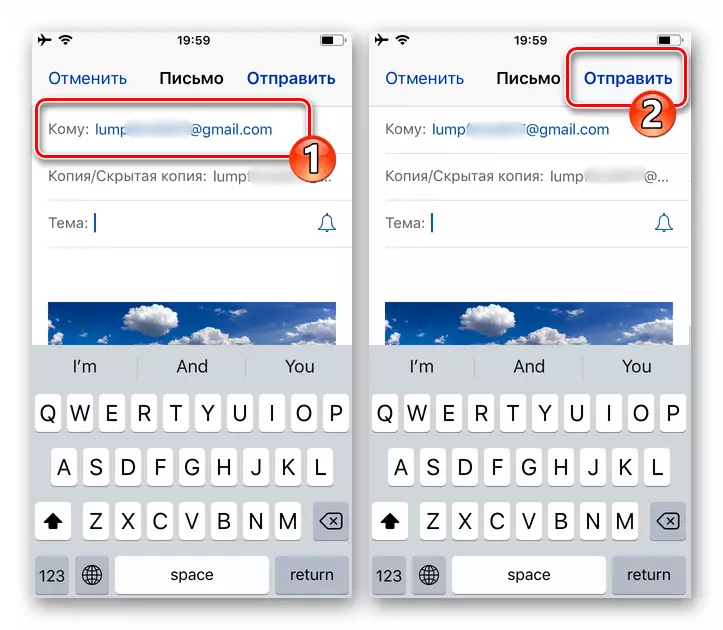
- Avaa tietokoneella selain, siirry postipalvelun verkkosivustoon ja kirjaudu sisään ruutuun, johon voit lähettää kuvia lähettilästä. Avaa tyhjä valokuva ja teksti "lähetetään iPhonesta".
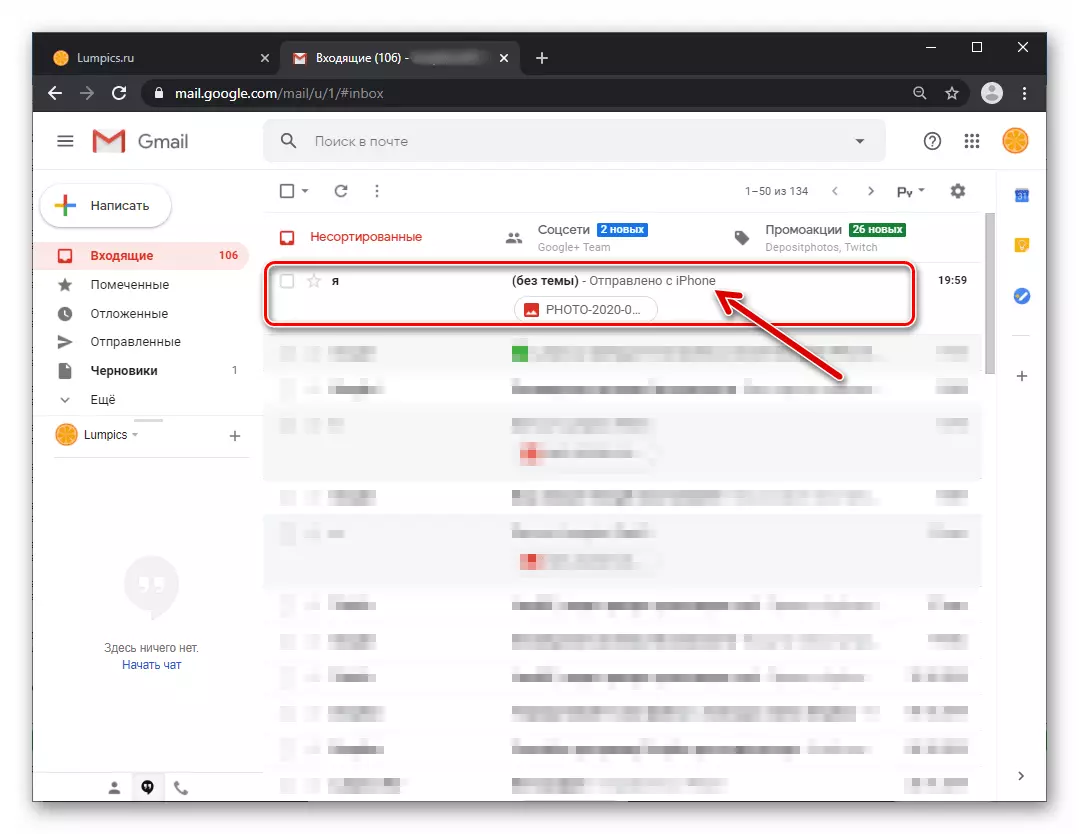
- Lataa viestiin liitetty grafiikkatiedosto PC-levylle, minkä jälkeen kyseinen tehtävä on täysin ratkaistu.
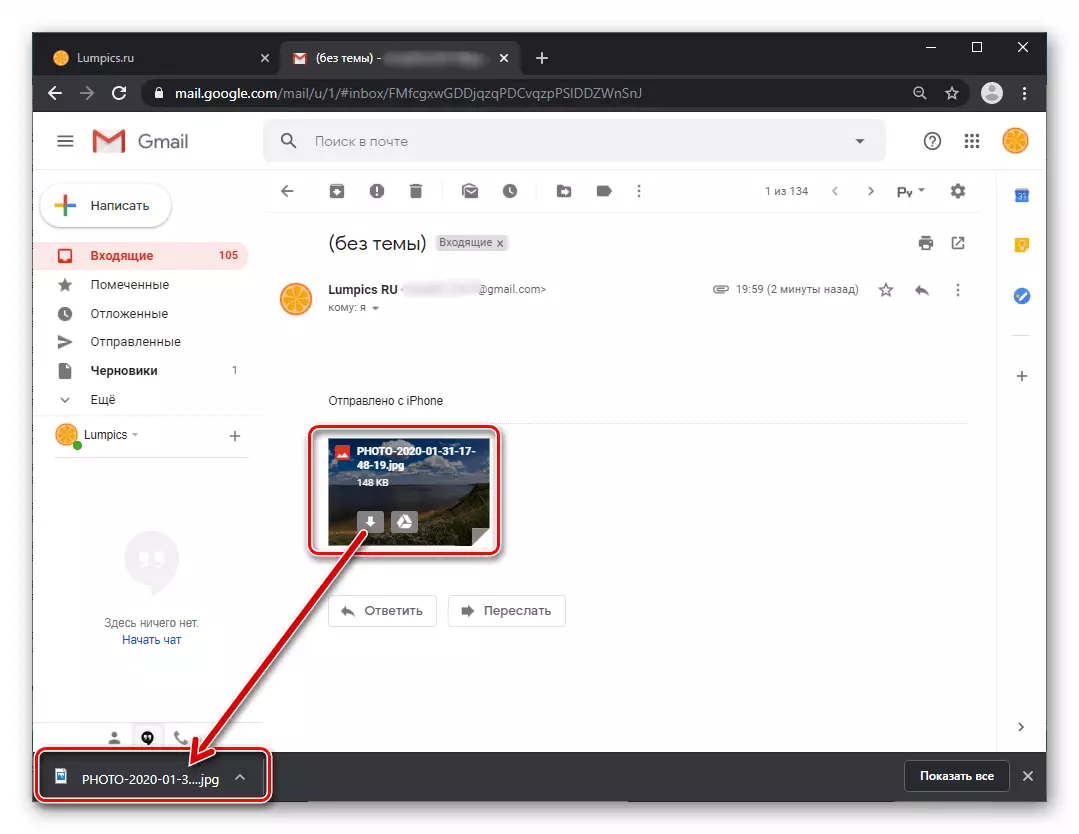
Tapa 4: Whatsapp Web
Toinen erittäin kätevä ja helppo tapa kopioida PC-levylle tai kannettavalle tietokoneelle vastaanotetut kuvat, edellyttävät pääsyn tietojärjestelmään verkkoliitännän kautta, joka on mahdollista Desktop OS: n selaimesta.
- Kun olet saanut kuvan Messengerissä älypuhelimessa, siirry tietokoneeseen ja avaa VASAP: n web-versio selaimella. Voit tehdä tämän napsauttamalla alla olevaa linkkiä tai anna web.whatsapp.com selaimen osoiteriville.
Siirry WhatsApp Messengerin Web-version verkkosivustolle
- Kirjaudu järjestelmään. Tämä tehdään skannaamalla QR-koodi älypuhelinkamera, joka on osoitettu sivustolla.
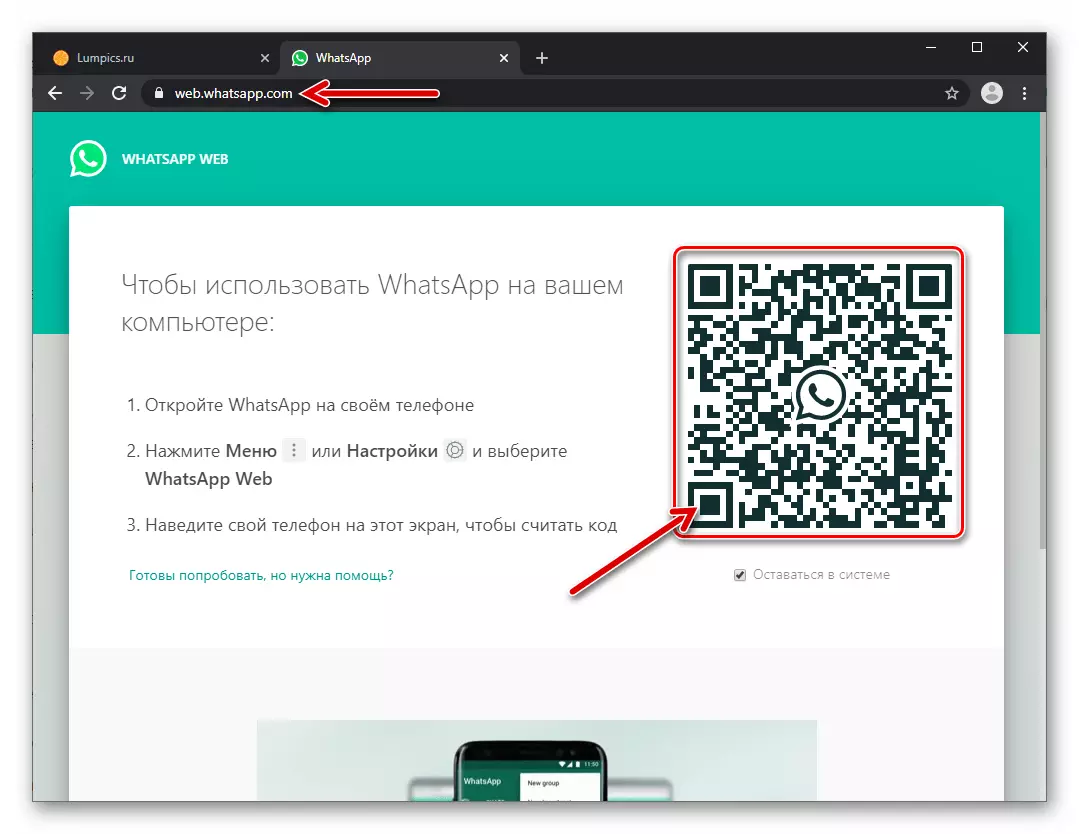
Lue lisää: Miten Skannaa WhatsApp-koodi iPhonella
- Lähes välittömästi sivun vasemmalla puolella näet luettelon kaikista Watzap-keskusteluistasi - klikkaa kirjeenvaihdon otsikko, jossa kuva pidetään tietokoneessa.
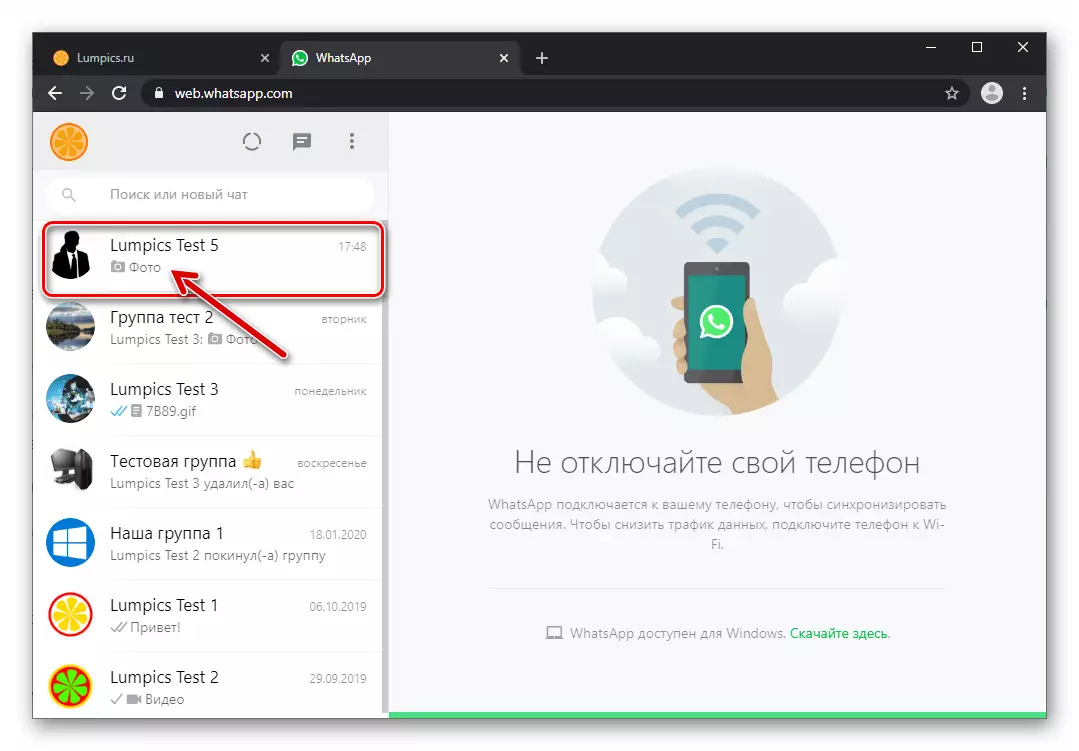
- Etsi viestejä viesteillä haluamaasi valokuvaan. Edelleen:
- Napsauta kuvaa Siirry sen näkymään täysikokoisessa.
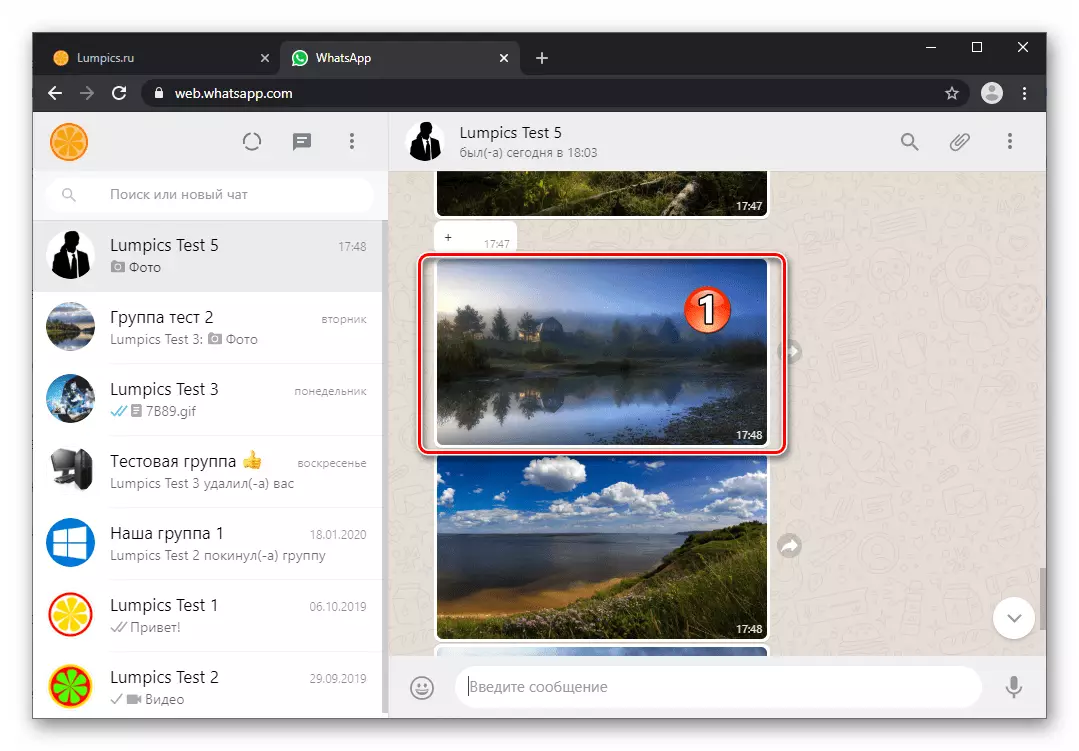
Napsauta "Lataa" -kuvaketta oikealla puolella olevaa sivun yläosassa.
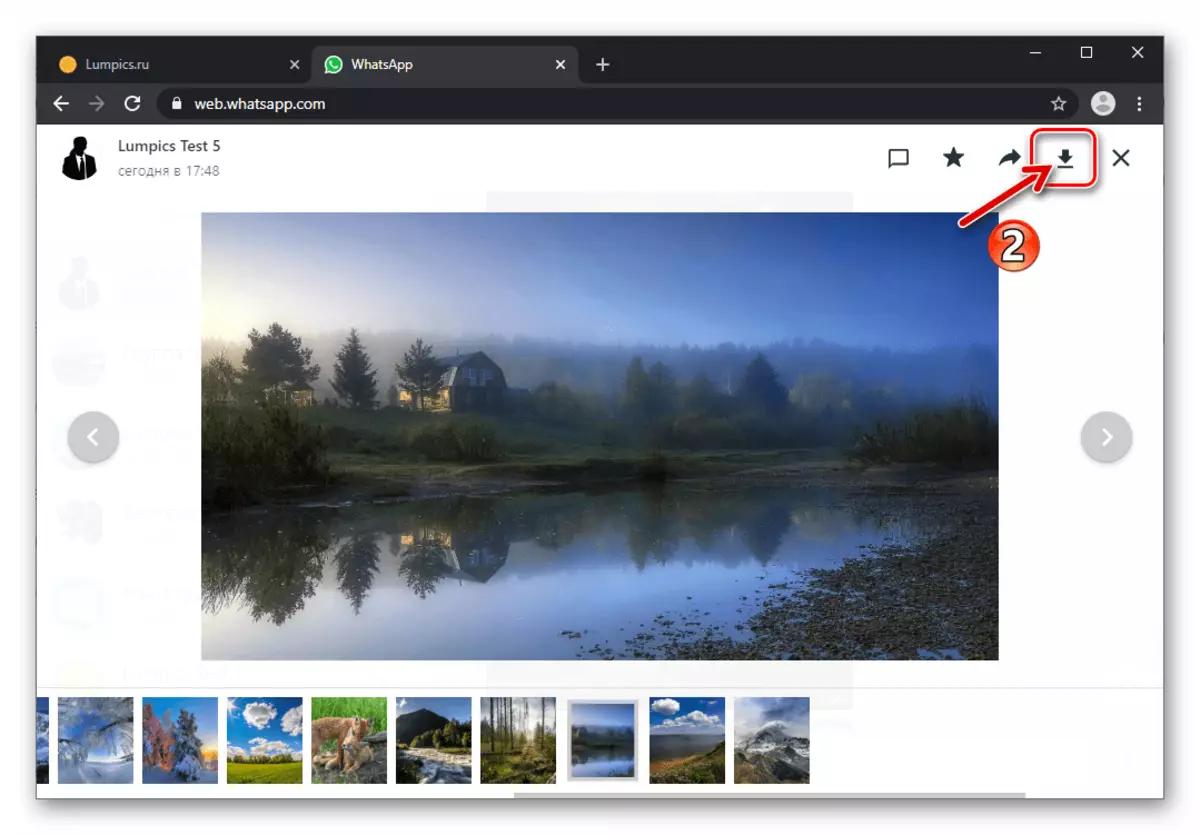
- Tai siirrä kohdistin kenttäystävälliseen alueeseen ja napsauta sitten oikeassa yläkulmassa näkyvä valikko-puhelukuvake.
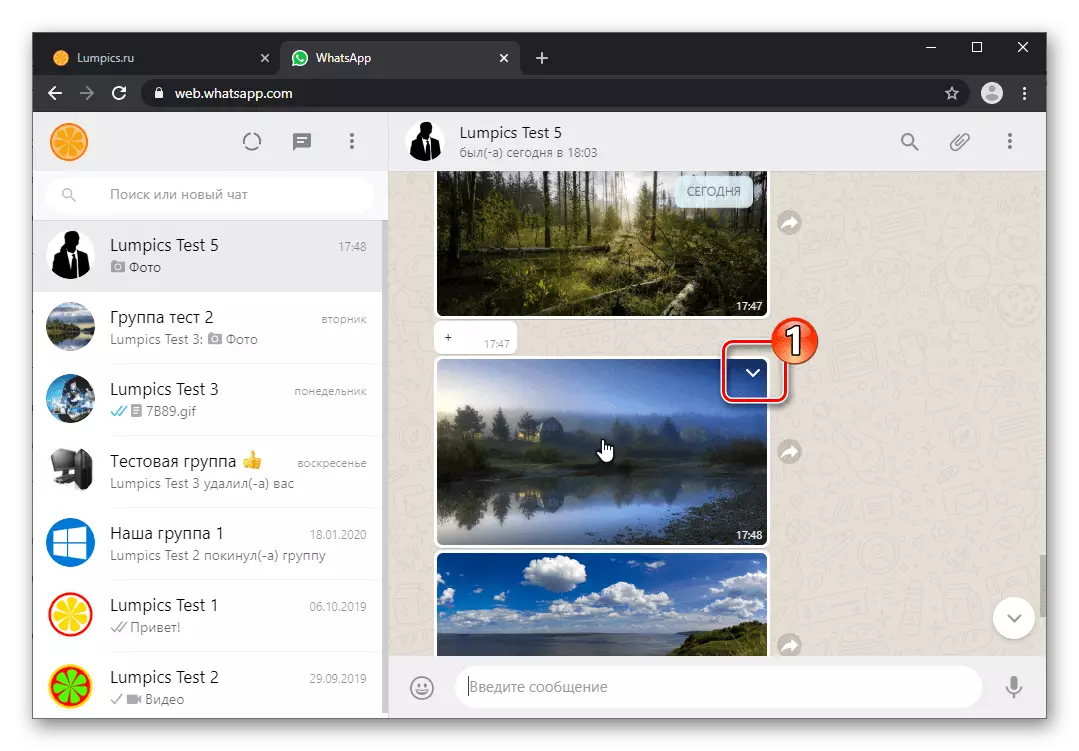
Valitse viestiin, valitse "Lataa".
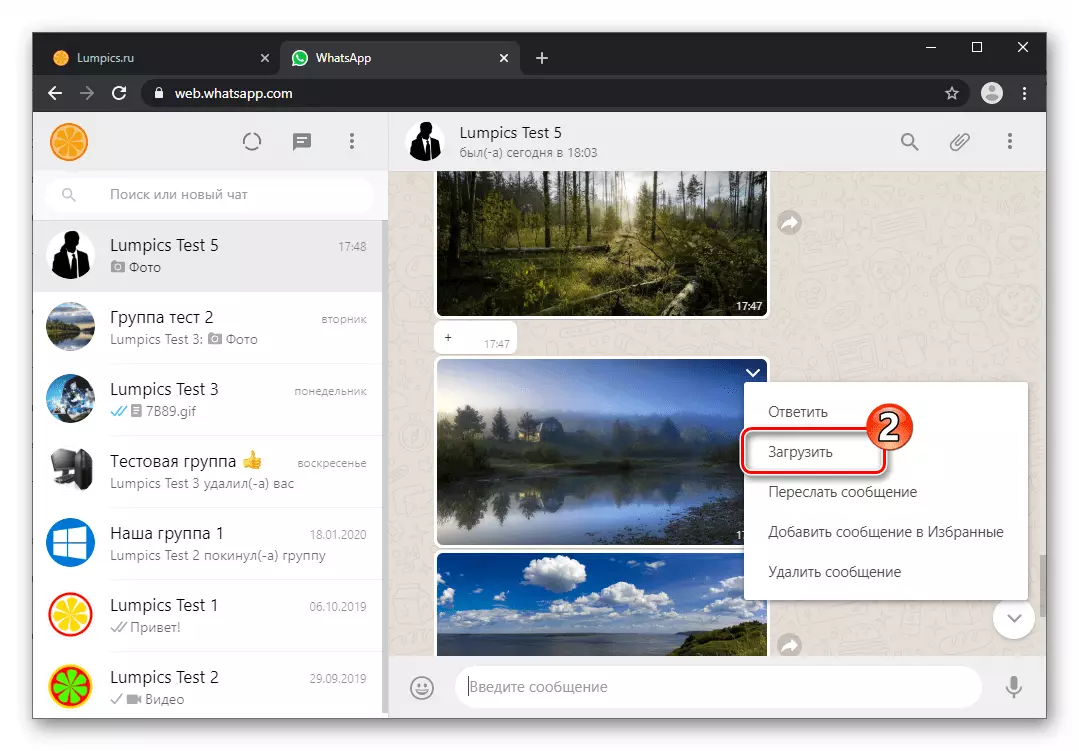
- Napsauta kuvaa Siirry sen näkymään täysikokoisessa.
- Määritä hakemisto tallentaaksesi valokuvan avautuvaan käyttöikkunaan ja valitse sitten Tallenna.
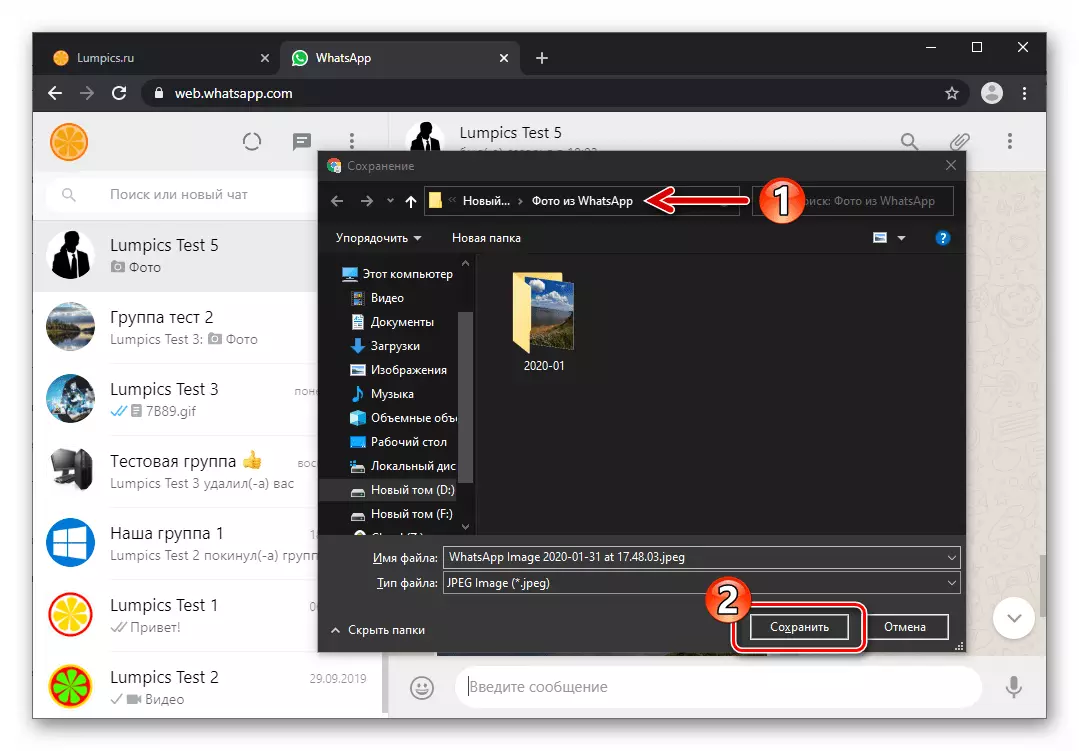
- Tällöin kaikki - latauksen jälkeen kopio valokuvan lähdetiedostosta on saatavilla valitusta tietokoneesta, kun suoritetaan tietokoneen käyttöohje-kansion edellinen kappale.
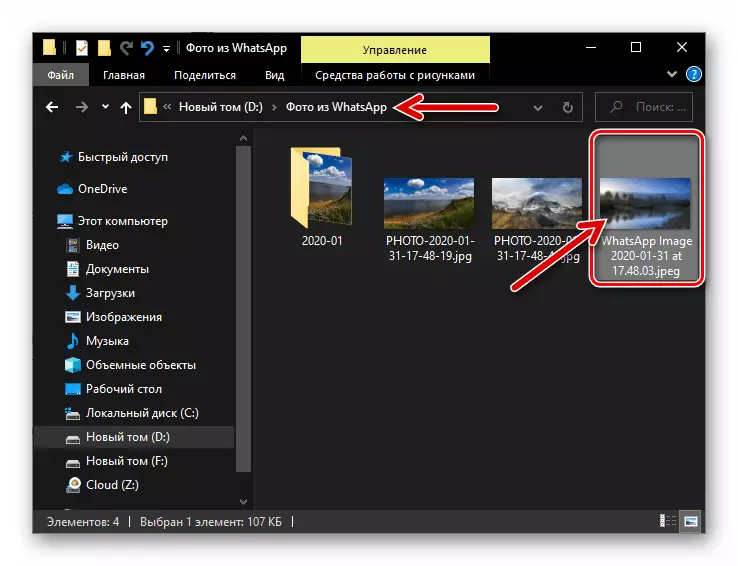
Jos tallentaa tiedostoja Messengerista Vatsap-verkon kautta näyttää kätevältä, mutta tällaiset toiminnot on suoritettava säännöllisesti, oikeampi ja kätevä ratkaisu on työpöytäsovelluksen asennus ja työ. Tällaisen lähestymistavan salliminen Ohjeet esitetään tämän artiklan ensimmäisen Androidissa (menetelmä 3).
Suurten menetelmien läsnäolo, jonka avulla voidaan kopioida kuva WhatsAppista puhelimessa ja aseta se tietokoneeseen tai kannettavaan tietokoneeseen, ehdottaa, että toiminto suoritetaan missä tahansa olosuhteissa. Kuten näet, mobiililaitteen käyttöjärjestelmän hallinnoinnista riippumatta pitää tärkeät kuvat tietokoneesta, ei ole niin vaikeaa.
- Jos postimyymälä. Gmail Androidille Se puuttuu älypuhelimesta, asenna se Google Play Marketista, juosta ja linkkiä tarvittaessa.
- Asenna, jos tätä ei tapahtunut aiemmin, sen laitteen asiakaspalvelun asiakassovellus käynnistä se. Kirjaudu tarvittaessa kirjaudu sisään kirjoittamalla Google-tilisi tiedot.
